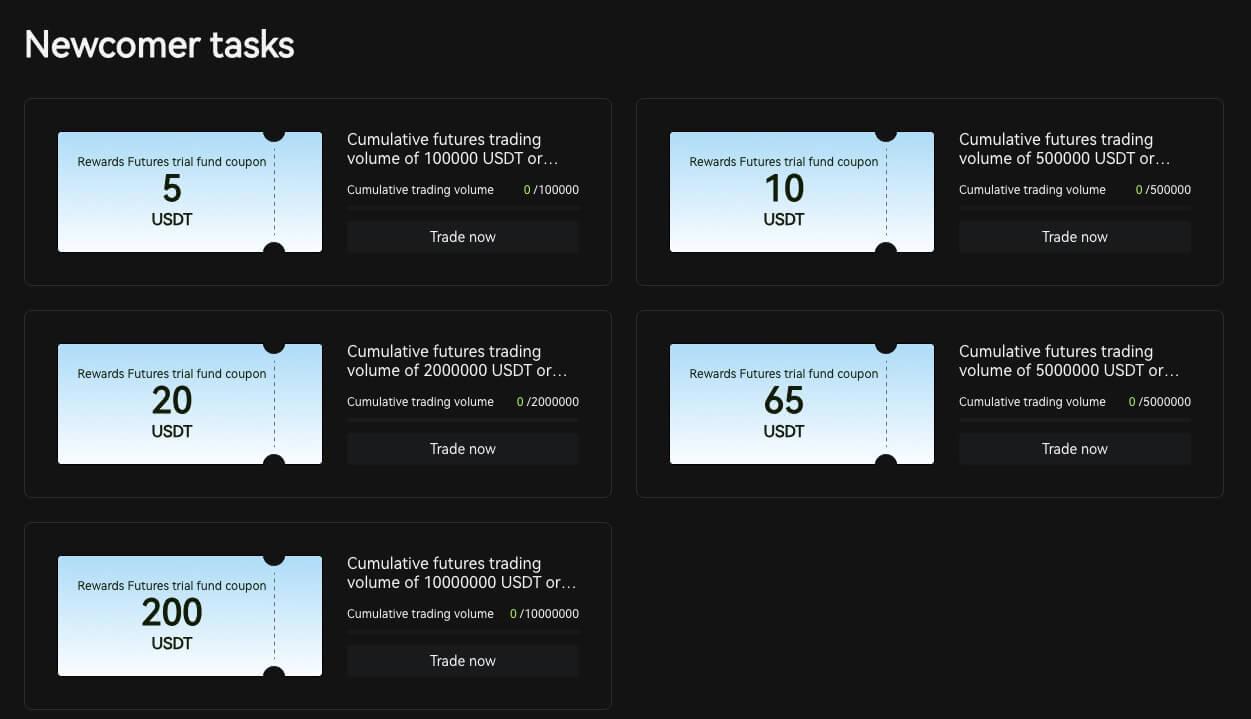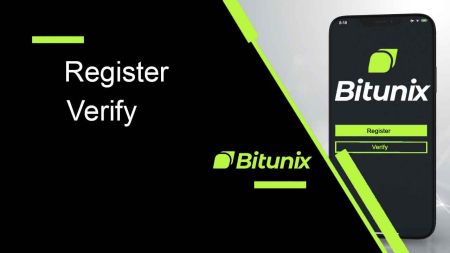Bitunix Demokonto - Bitunix Sweden - Bitunix Sverige
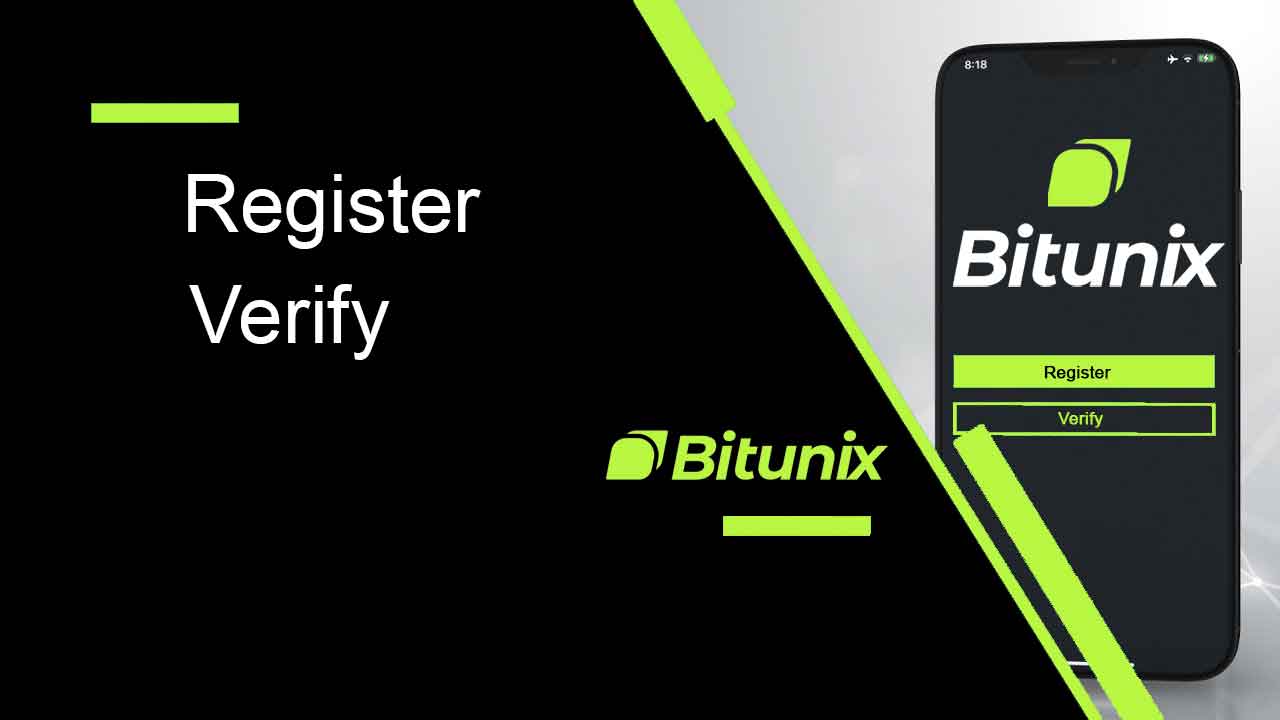
Hur man registrerar sig på Bitunix
Hur man registrerar sig på Bitunix med telefonnummer eller e-post
1. Gå till Bitunix och klicka på [ Sign up ]. 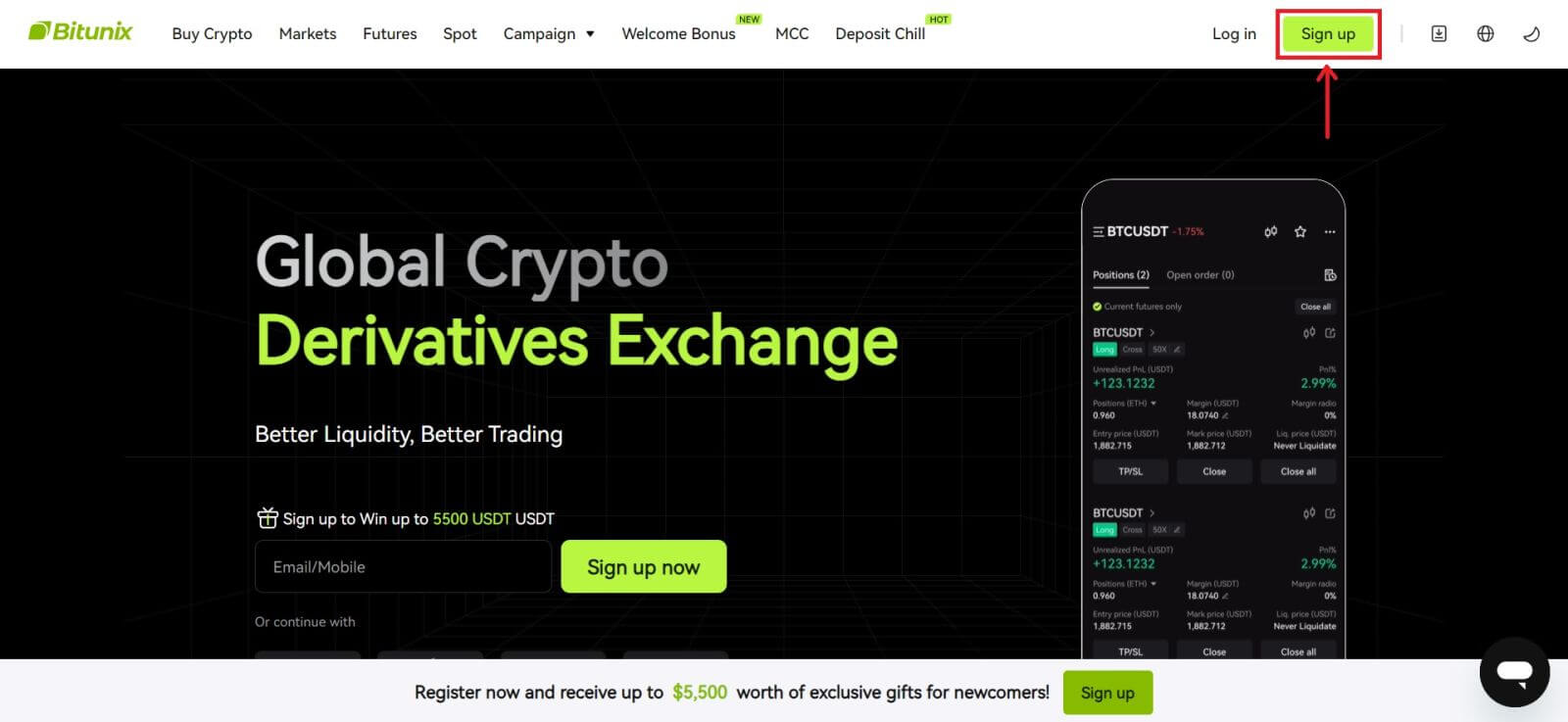 2. Välj en registreringsmetod. Du kan registrera dig med din e-postadress, ditt telefonnummer, Google eller Apple. (Facebook och X är för närvarande inte tillgängliga för denna app).
2. Välj en registreringsmetod. Du kan registrera dig med din e-postadress, ditt telefonnummer, Google eller Apple. (Facebook och X är för närvarande inte tillgängliga för denna app). 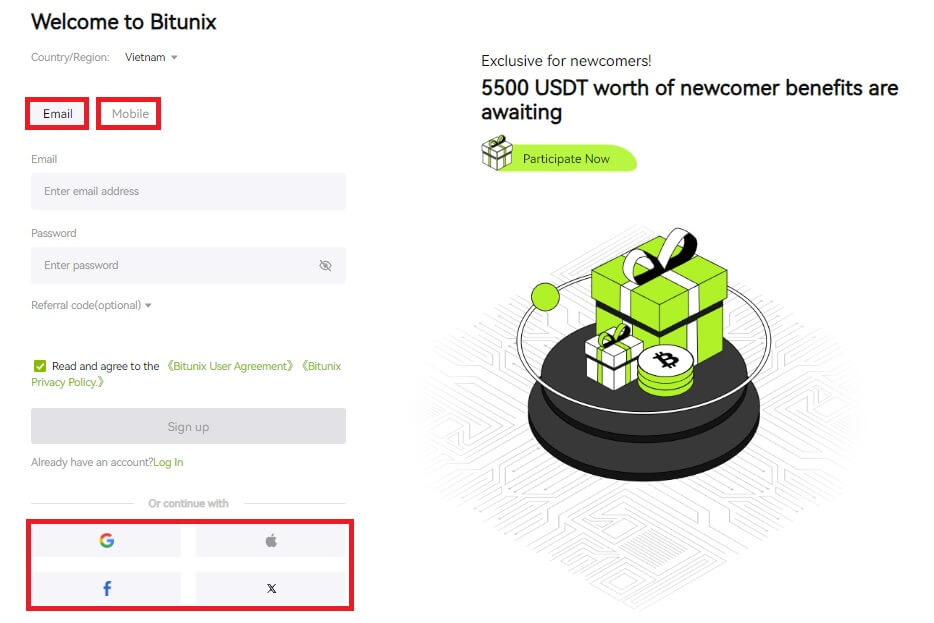 3. Välj [E-post] eller [Telefonnummer] och ange din e-postadress/telefonnummer. Skapa sedan ett säkert lösenord för ditt konto.
3. Välj [E-post] eller [Telefonnummer] och ange din e-postadress/telefonnummer. Skapa sedan ett säkert lösenord för ditt konto.
Obs!
Ditt lösenord måste innehålla 8-20 tecken med stora bokstäver, gemener och siffror.
Läs och godkänn användarvillkoren och sekretesspolicyn och klicka sedan på [Sign up]. 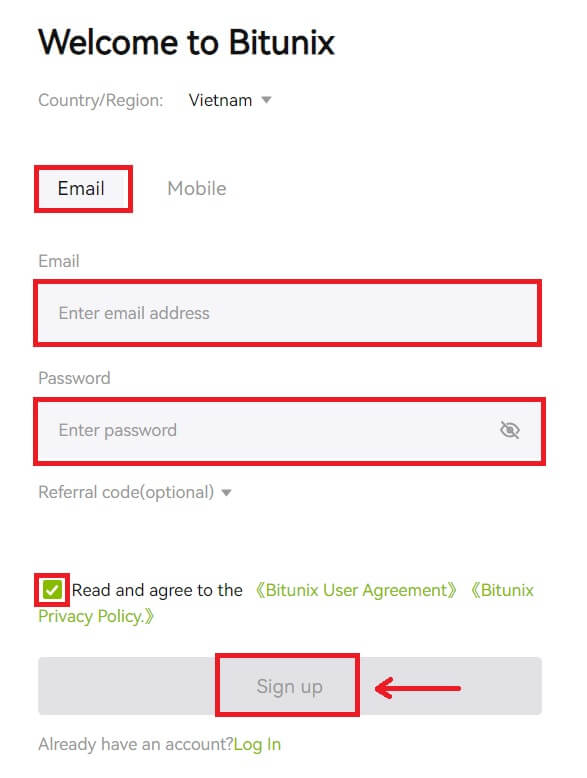
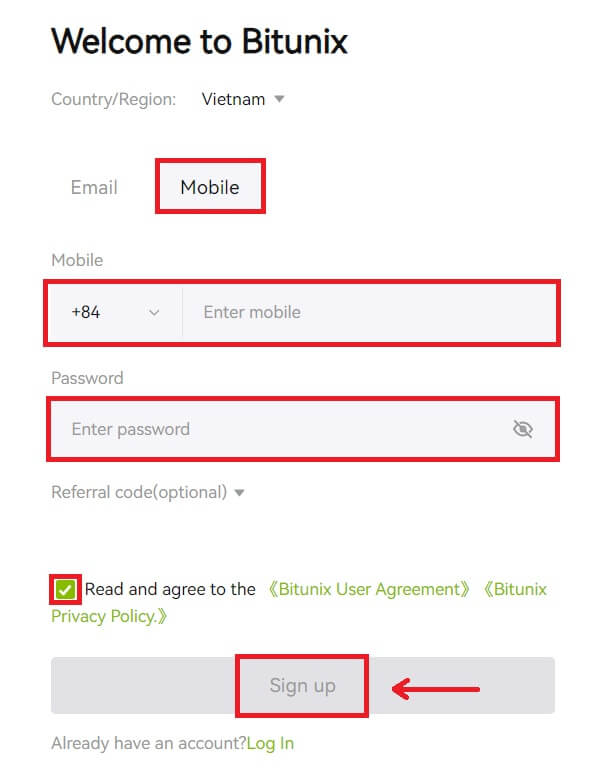 4. Slutför verifieringsprocessen och du kommer att få en 6-siffrig verifieringskod i din e-post eller telefon. Ange koden och klicka på [Access Bitunix].
4. Slutför verifieringsprocessen och du kommer att få en 6-siffrig verifieringskod i din e-post eller telefon. Ange koden och klicka på [Access Bitunix]. 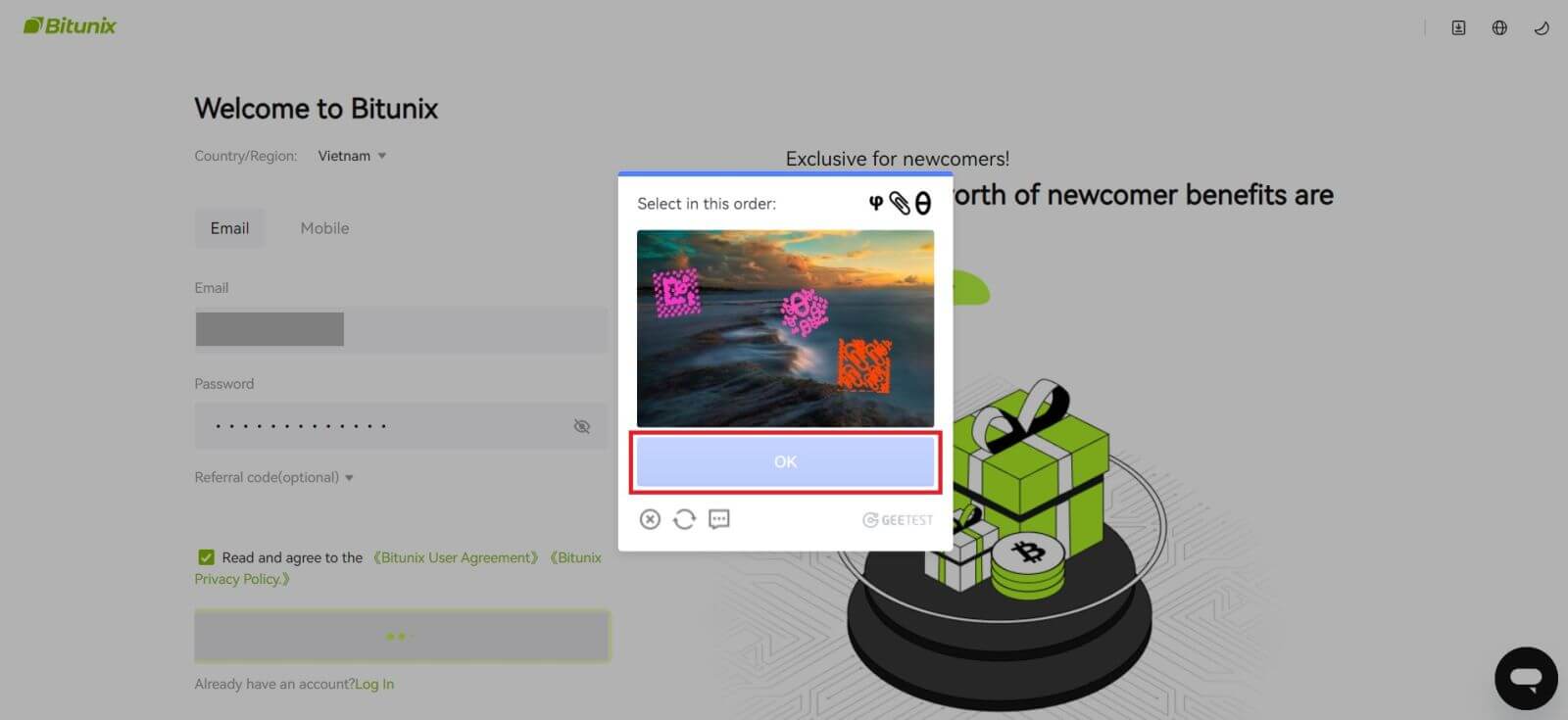
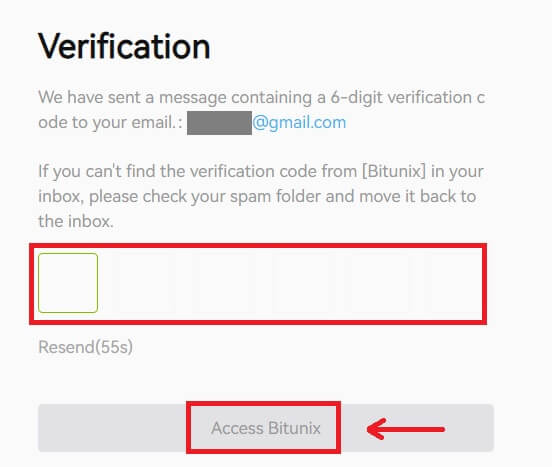
5. Grattis, du har framgångsrikt registrerat dig på Bitunix. 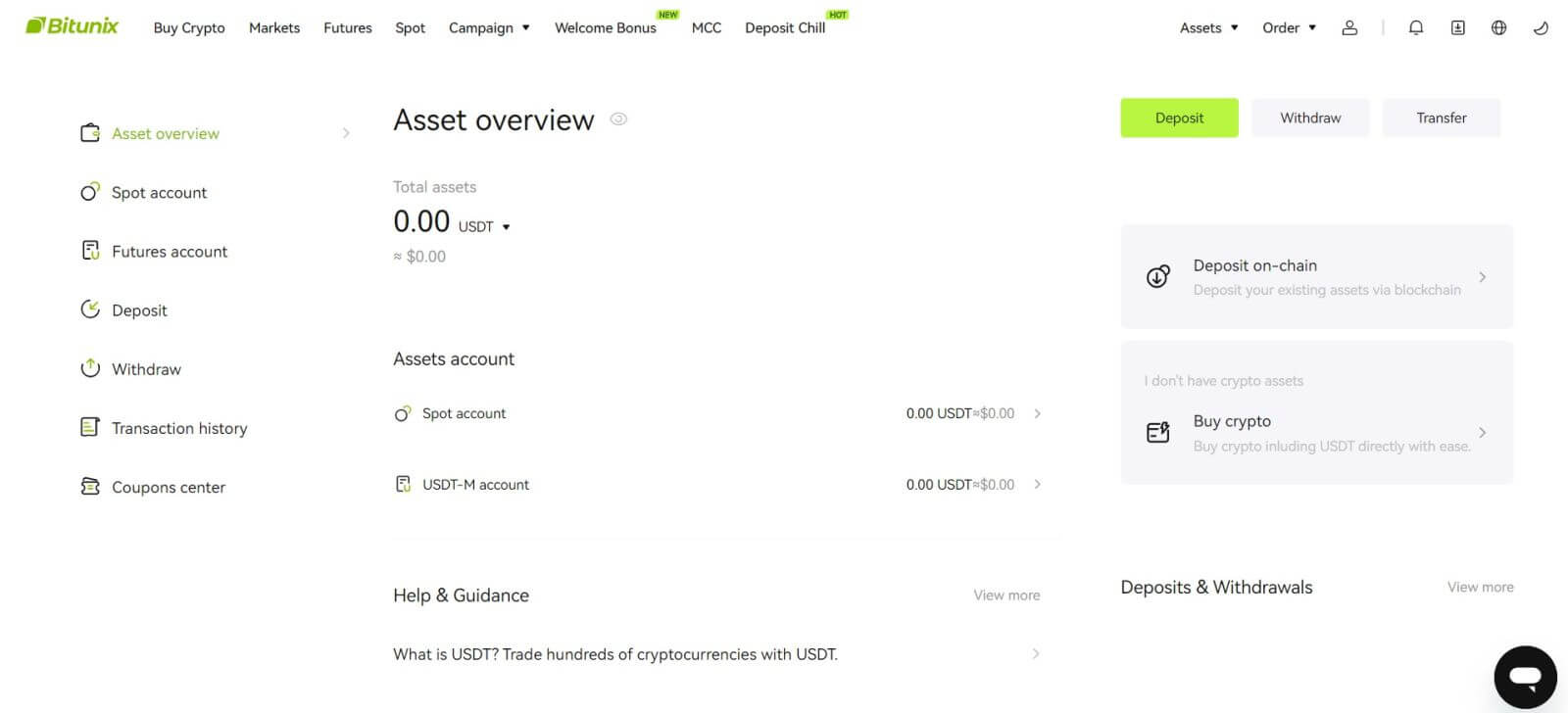
Hur man registrerar sig på Bitunix med Apple
1. Alternativt kan du registrera dig med Single Sign-On med ditt Apple-konto genom att besöka Bitunix och klicka på [ Sign up ]. 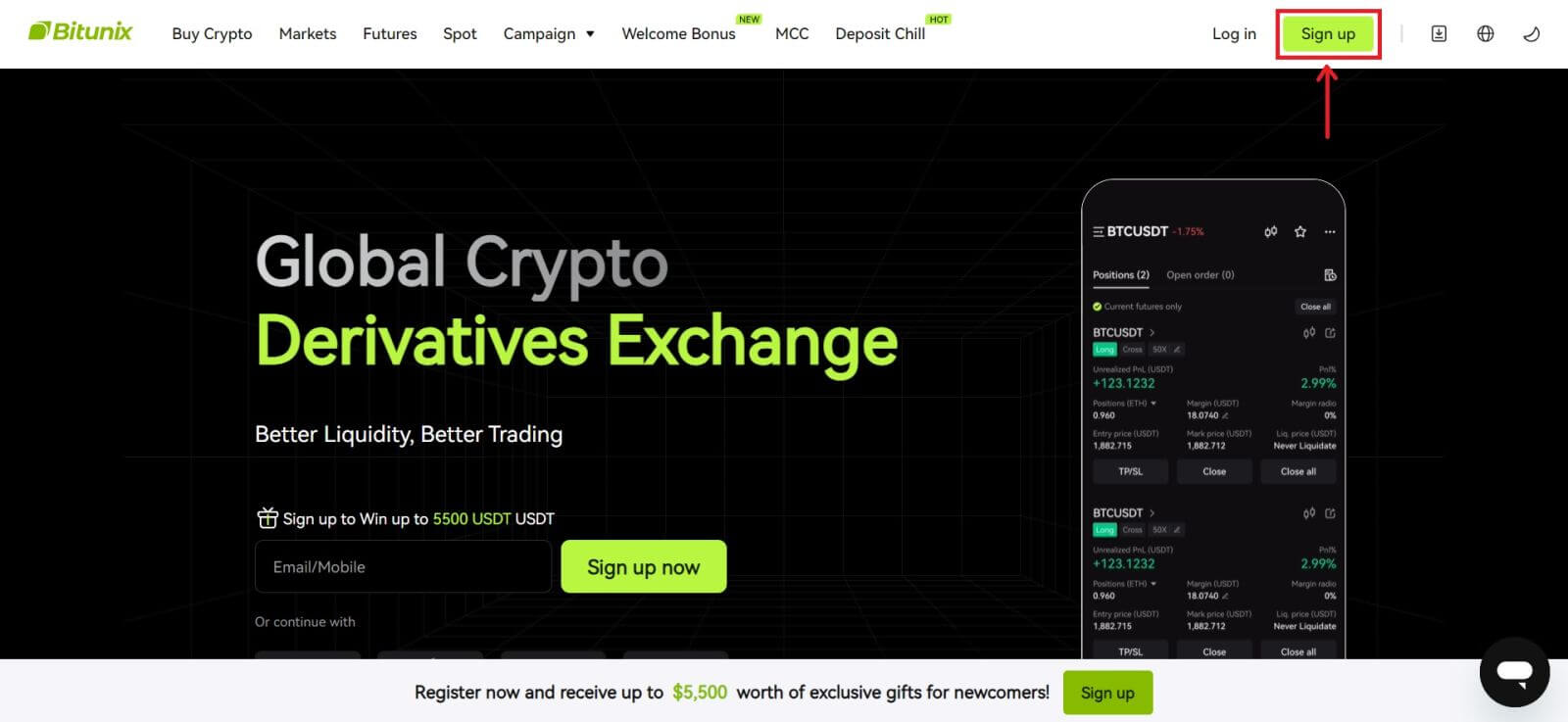 2. Välj [Apple], ett popup-fönster visas och du uppmanas att logga in på Bitunix med ditt Apple-konto.
2. Välj [Apple], ett popup-fönster visas och du uppmanas att logga in på Bitunix med ditt Apple-konto. 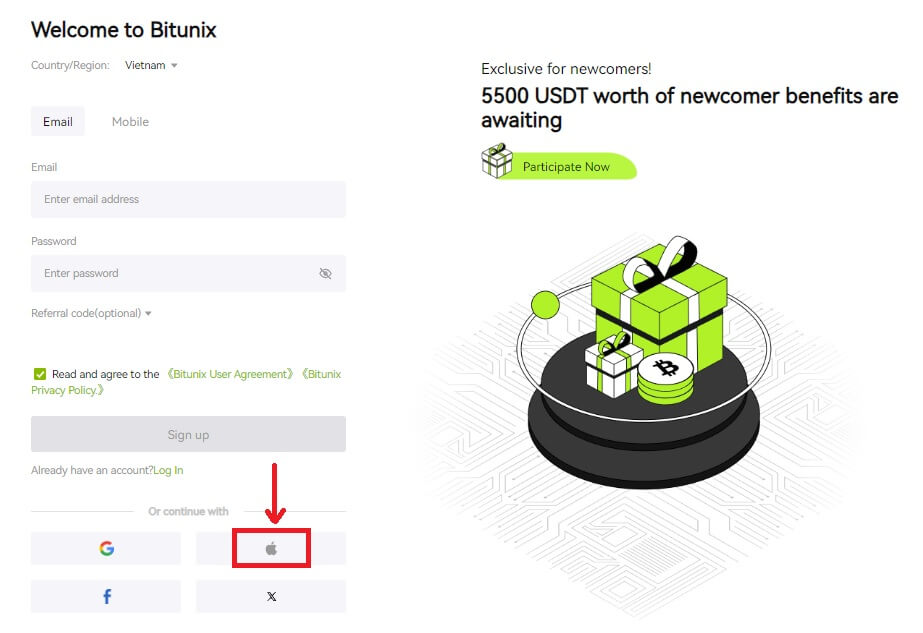 3. Ange ditt Apple-ID och lösenord för att logga in på Bitunix.
3. Ange ditt Apple-ID och lösenord för att logga in på Bitunix. 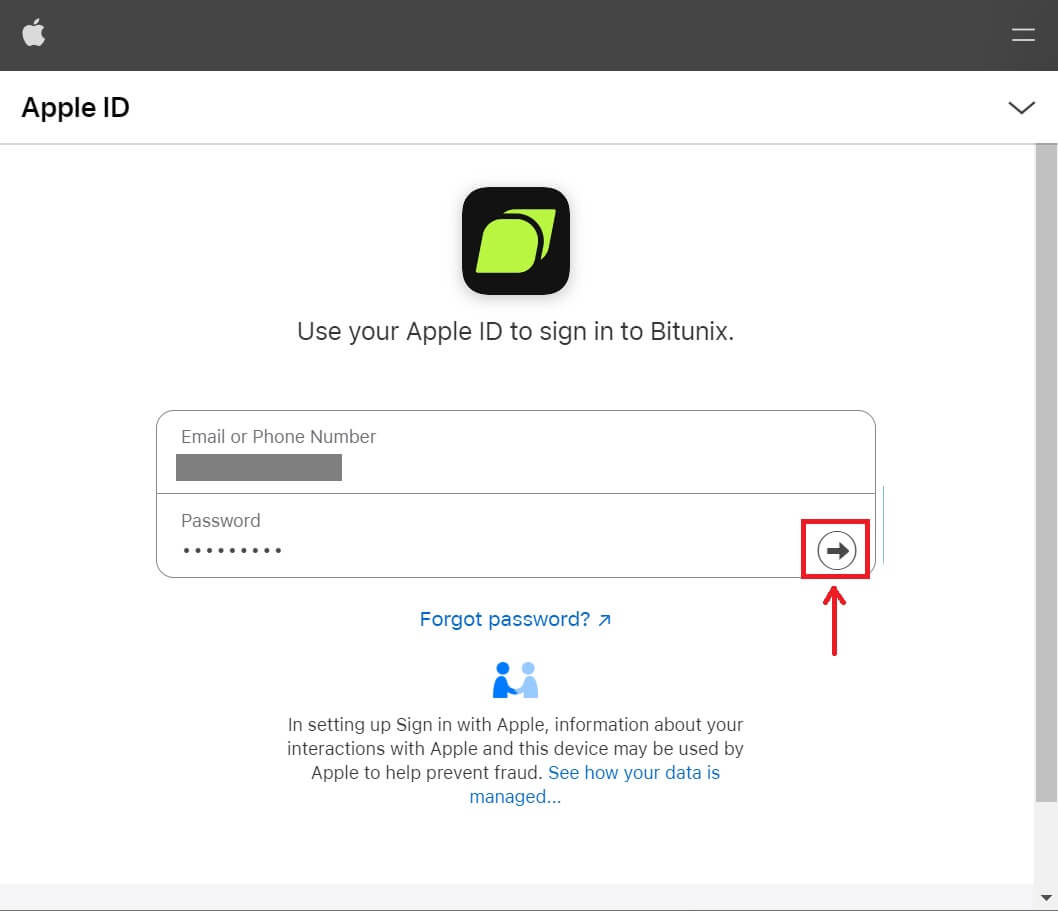 Klicka på [Fortsätt] och ange verifieringskoden.
Klicka på [Fortsätt] och ange verifieringskoden. 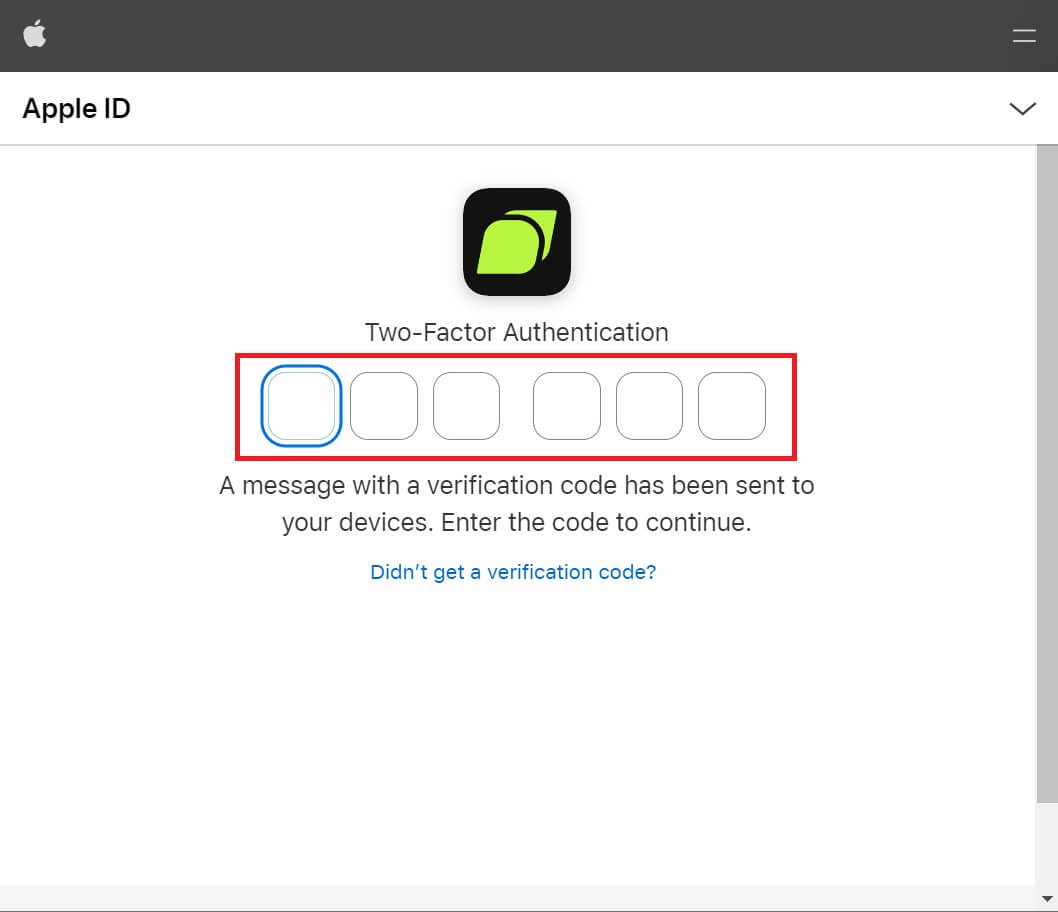 4. Efter att ha loggat in kommer du att omdirigeras till Bitunix-webbplatsen. Fyll i din information, läs och godkänn användarvillkoren och sekretesspolicyn och klicka sedan på [Sign up].
4. Efter att ha loggat in kommer du att omdirigeras till Bitunix-webbplatsen. Fyll i din information, läs och godkänn användarvillkoren och sekretesspolicyn och klicka sedan på [Sign up]. 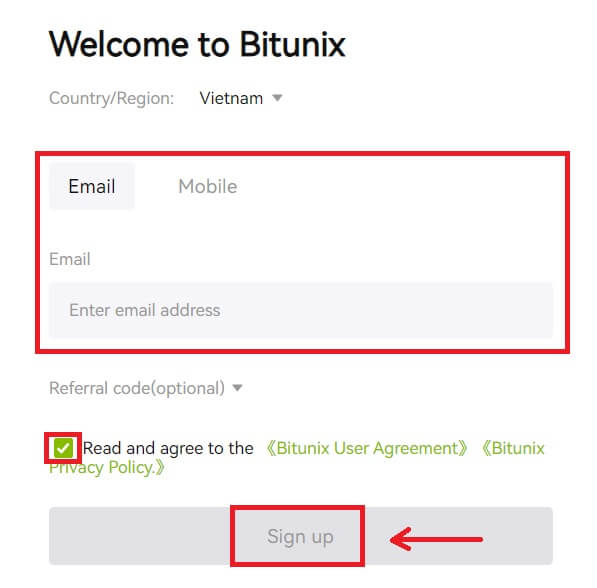
5. Grattis! Du har framgångsrikt skapat ett Bitunix-konto. 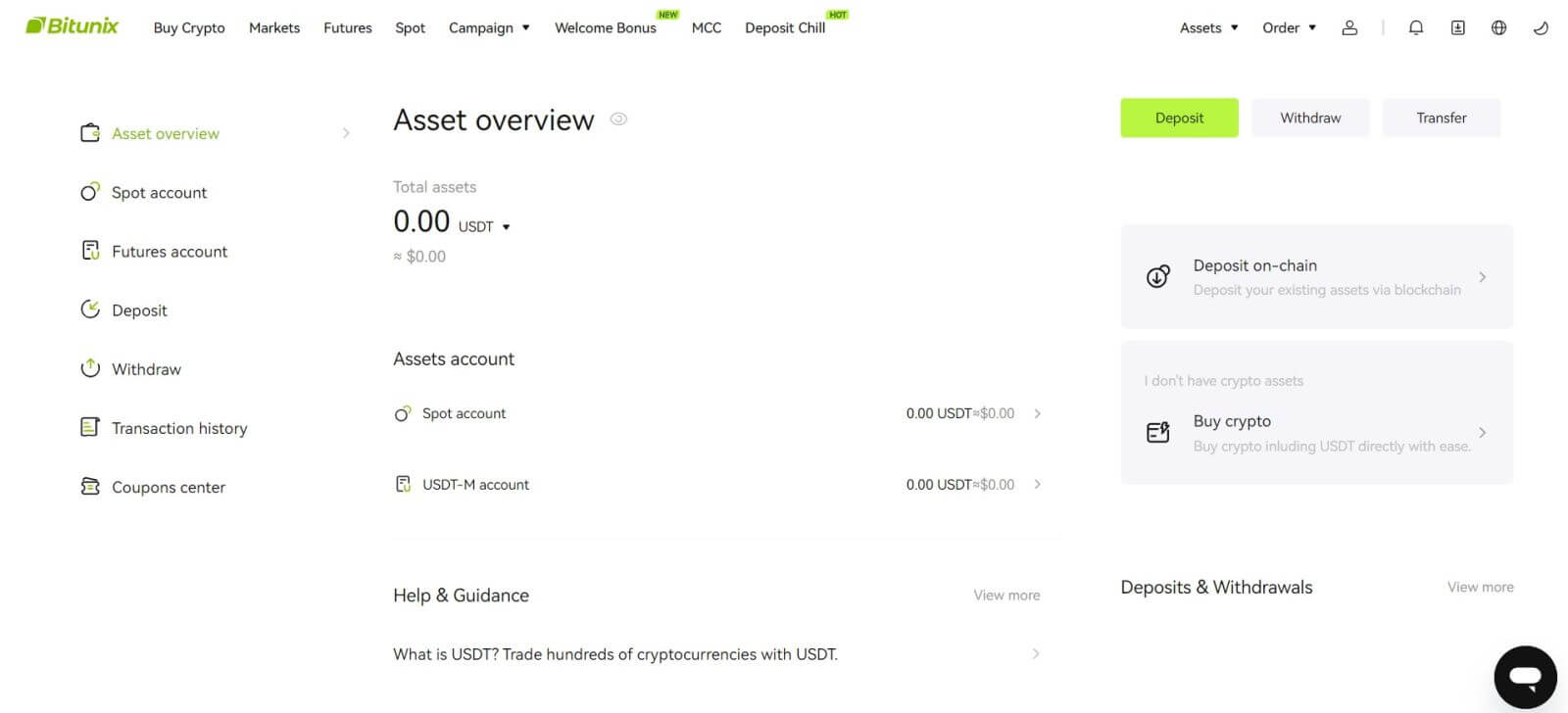
Hur man registrerar sig på Bitunix med Google
Dessutom kan du skapa ett Bitunix-konto via Gmail. Om du vill göra det, vänligen följ dessa steg:
1. Först måste du gå över till Bitunix och klicka på [ Sign up ]. 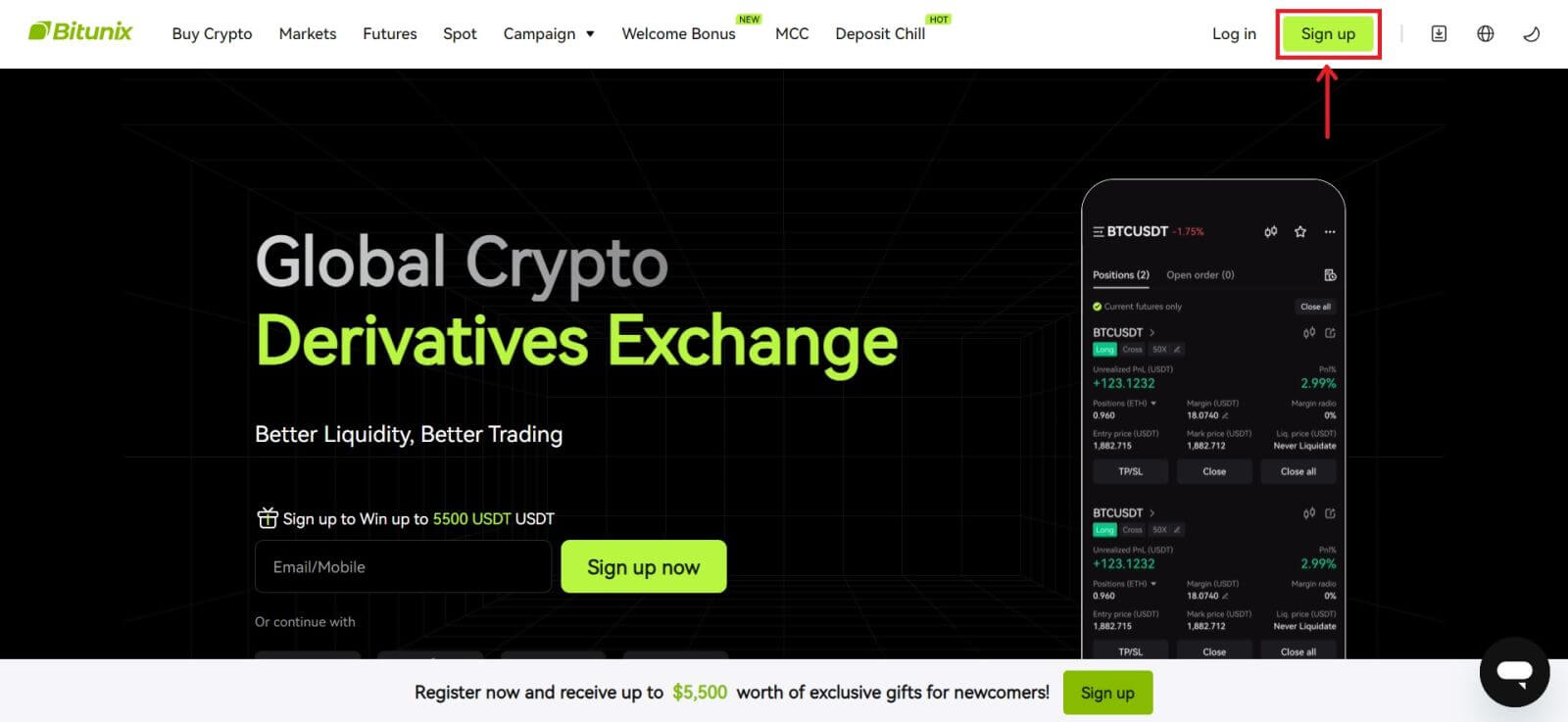 2. Klicka på knappen [Google].
2. Klicka på knappen [Google]. 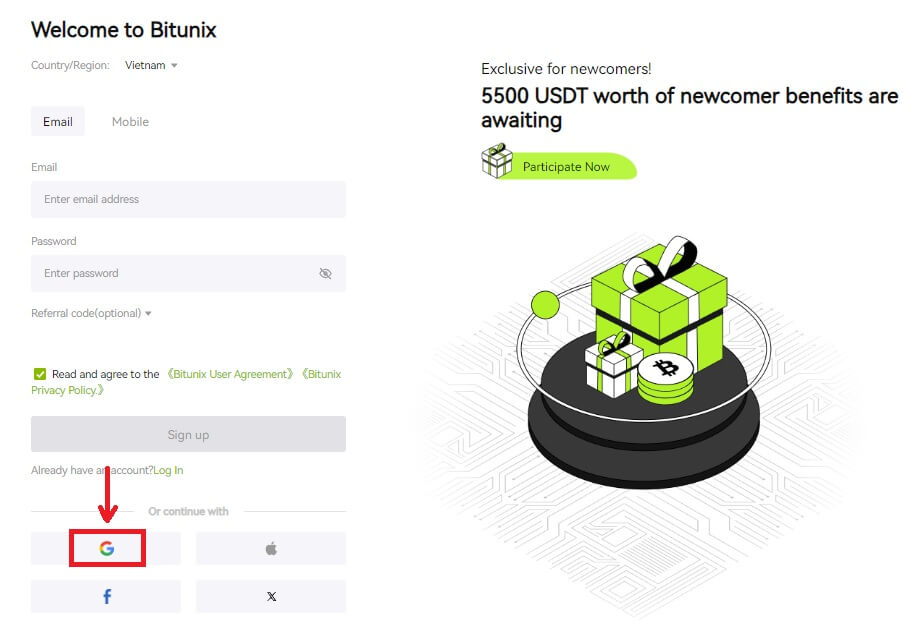 3. Ett inloggningsfönster öppnas där du antingen kan välja ett befintligt konto eller [Använd ett annat konto].
3. Ett inloggningsfönster öppnas där du antingen kan välja ett befintligt konto eller [Använd ett annat konto]. 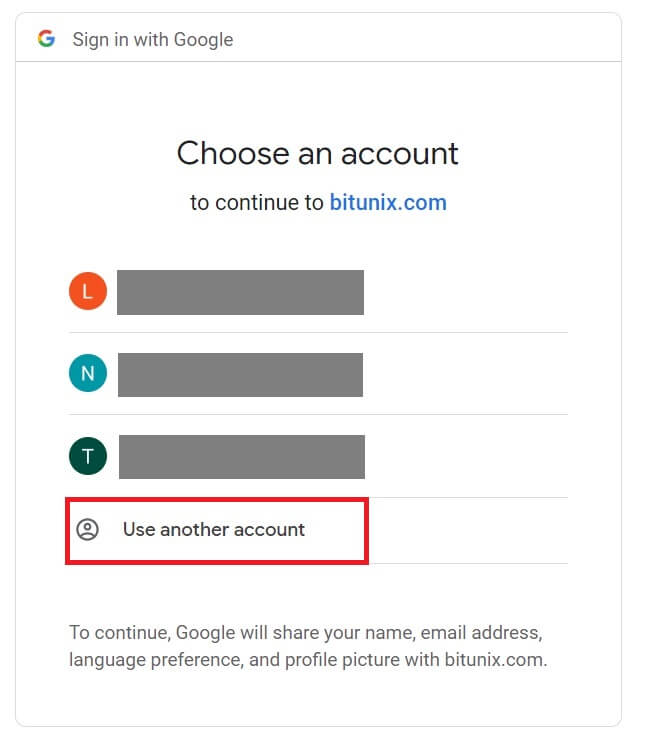
4. Ange din e-postadress och ditt lösenord och klicka sedan på [Nästa]. 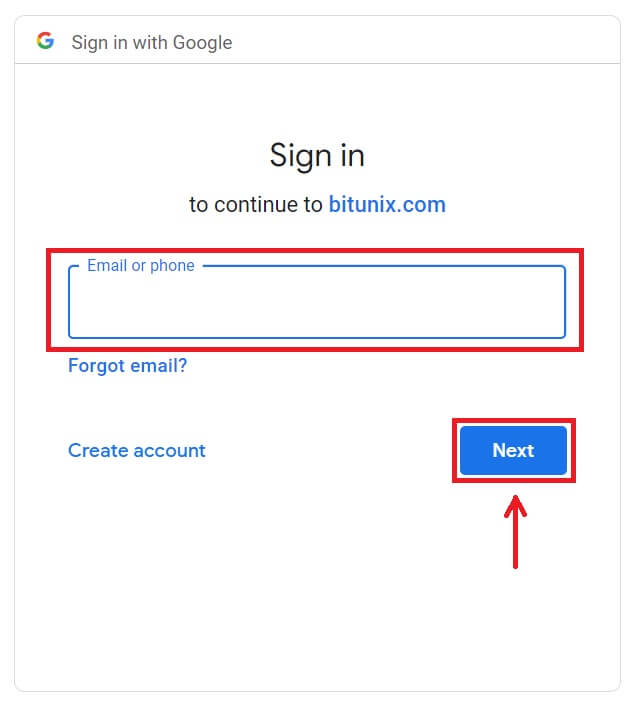
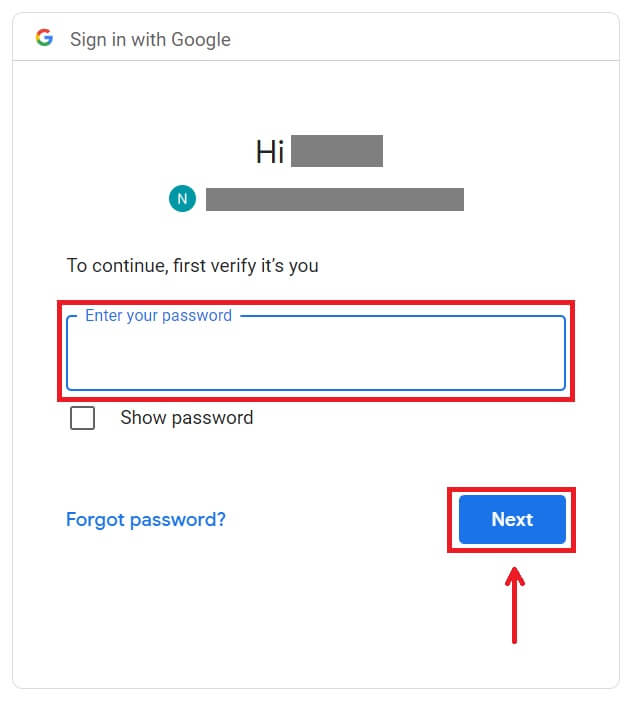 Bekräfta användningen av kontot genom att klicka på [Fortsätt].
Bekräfta användningen av kontot genom att klicka på [Fortsätt]. 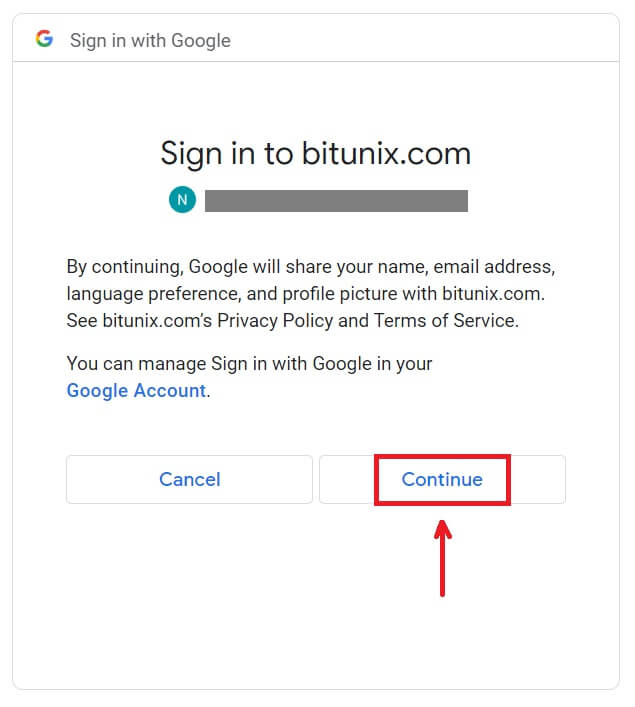 5. Fyll i dina uppgifter för att skapa ett nytt konto. Sedan [Registrera dig].
5. Fyll i dina uppgifter för att skapa ett nytt konto. Sedan [Registrera dig]. 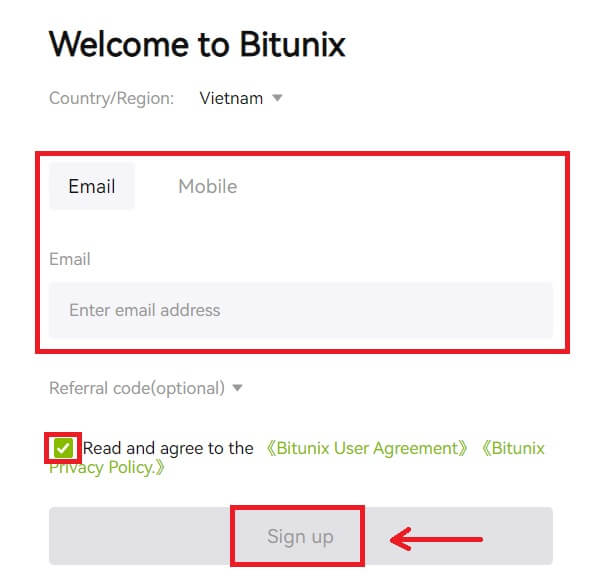 6. Grattis! Du har framgångsrikt skapat ett Bitunix-konto.
6. Grattis! Du har framgångsrikt skapat ett Bitunix-konto. 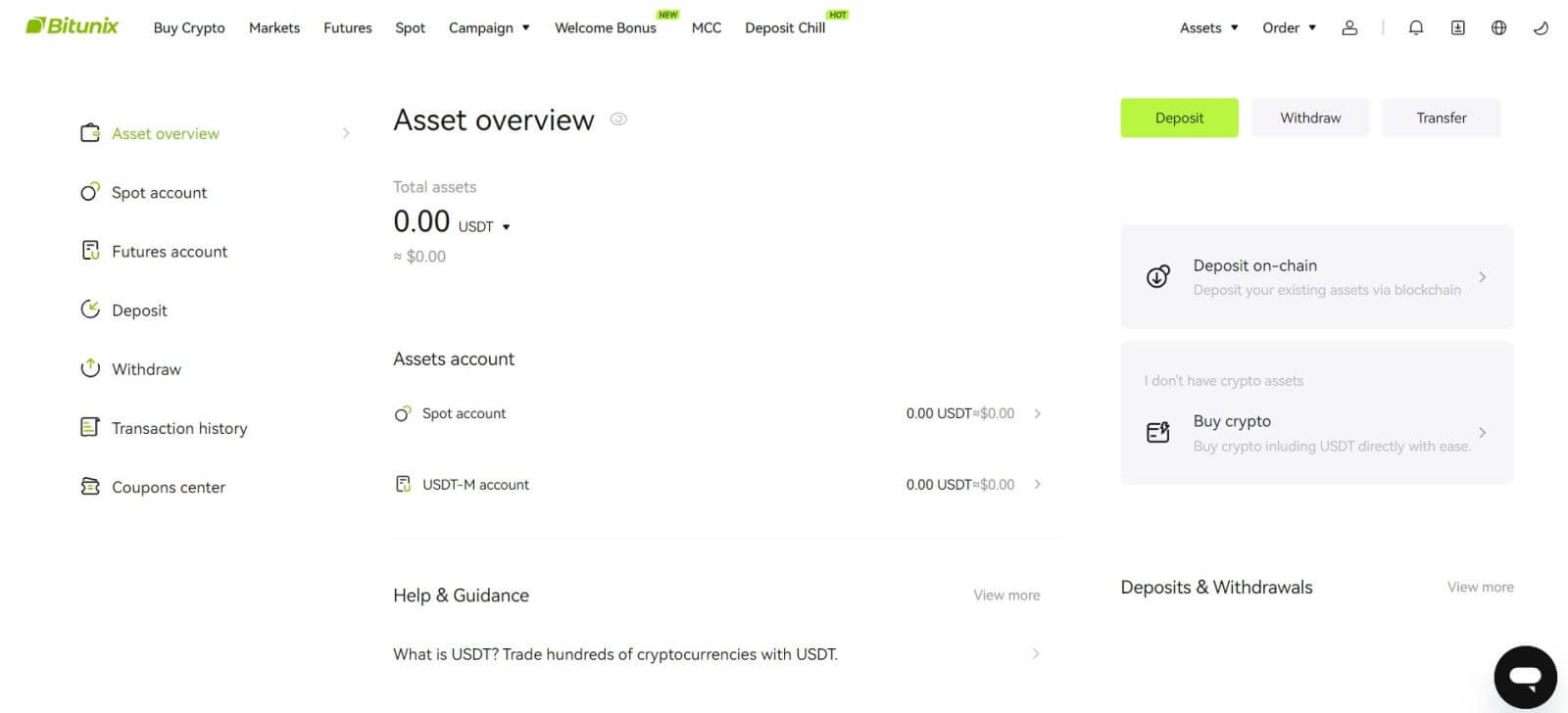
Hur man registrerar sig på Bitunix-appen
Du kan registrera dig för ett Bitunix-konto med din e-postadress, telefonnummer eller ditt Apple/Google-konto på Bitunix-appen enkelt med några få tryck.
1. Ladda ner Bitunix-appen och klicka på [ Login/Sign up ]. 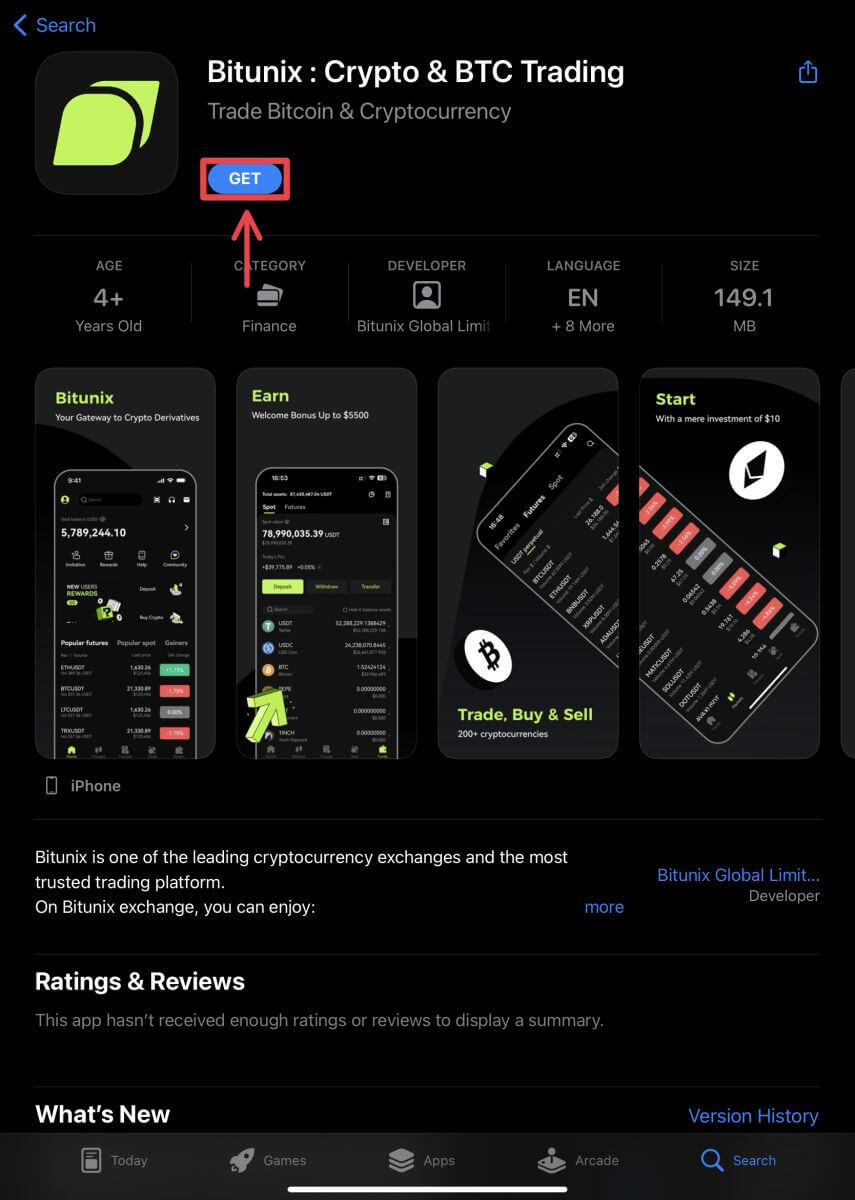
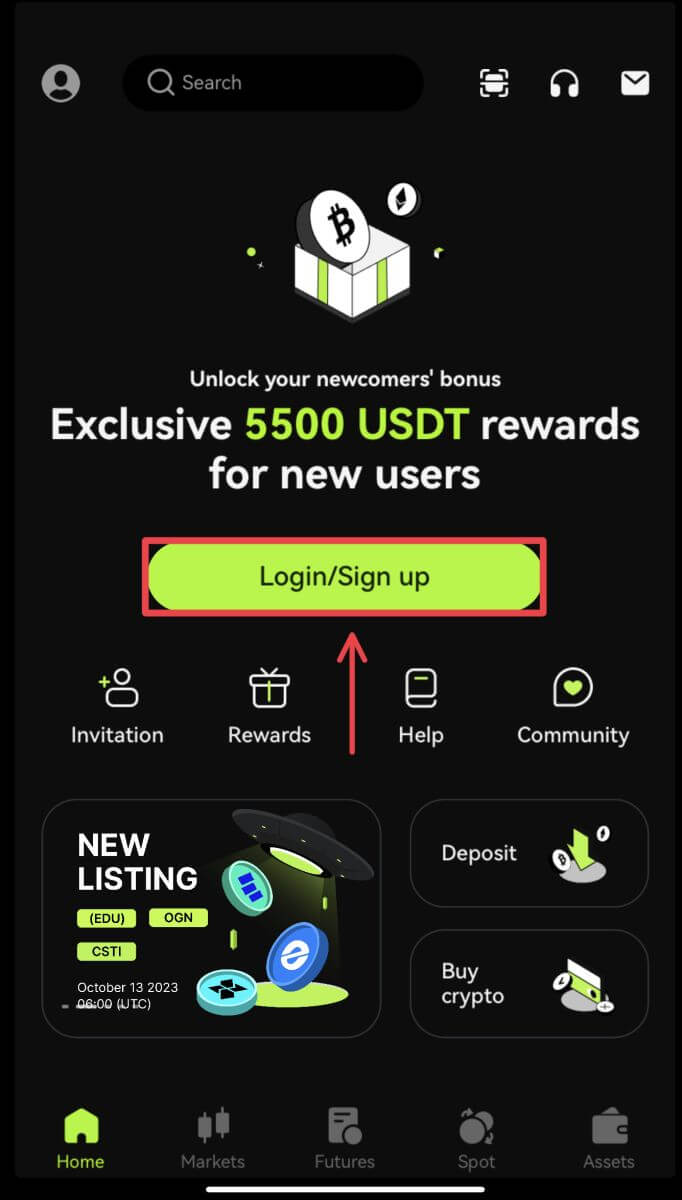 2. Välj en registreringsmetod. Alternativet att registrera sig med Facebook och X (Twitter) är för närvarande inte tillgängligt.
2. Välj en registreringsmetod. Alternativet att registrera sig med Facebook och X (Twitter) är för närvarande inte tillgängligt. 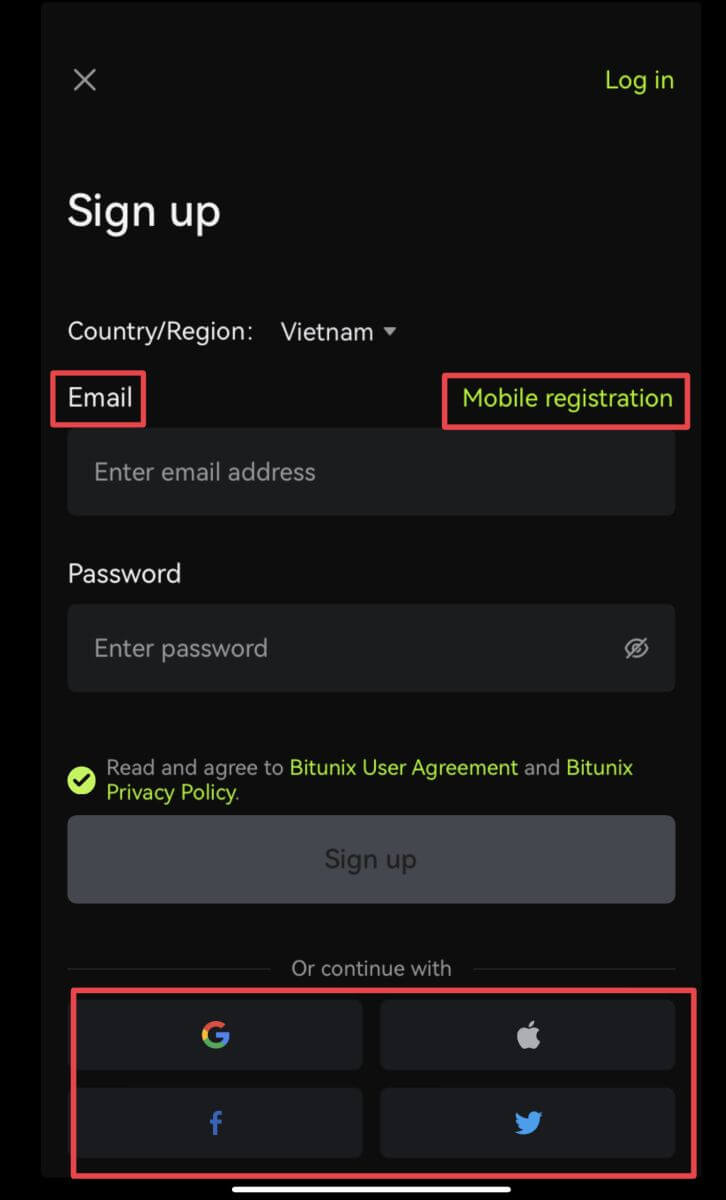
Registrera dig med din e-postadress/telefonnummer:
3. Välj [E-post] eller [Mobilregistrering] och ange din e-postadress/telefonnummer och lösenord.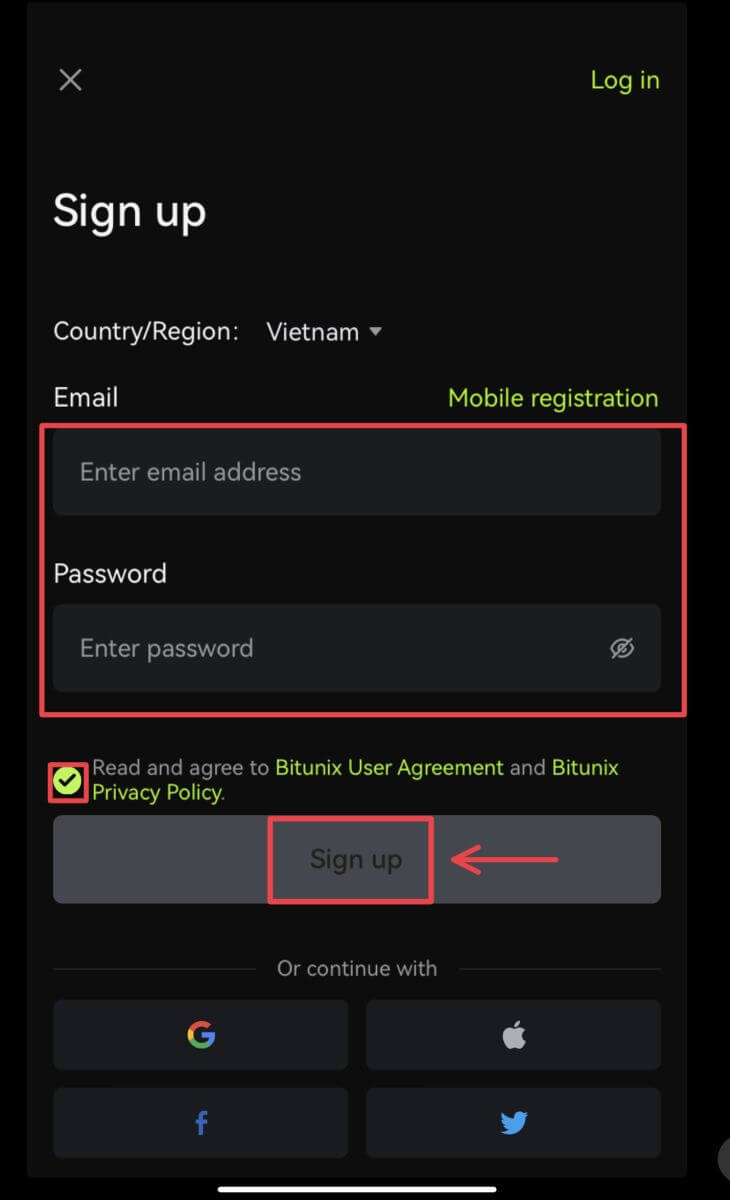 Obs!
Obs!
Ditt lösenord måste innehålla minst 8 tecken, inklusive en stor bokstav och en siffra.
Läs och godkänn användarvillkoren och sekretesspolicyn och tryck sedan på [Registrera dig].
4. Slutför verifieringsprocessen. Du kommer då att få en 6-siffrig verifieringskod i din e-post eller telefon. Ange koden och tryck på [Access Bitunix]. 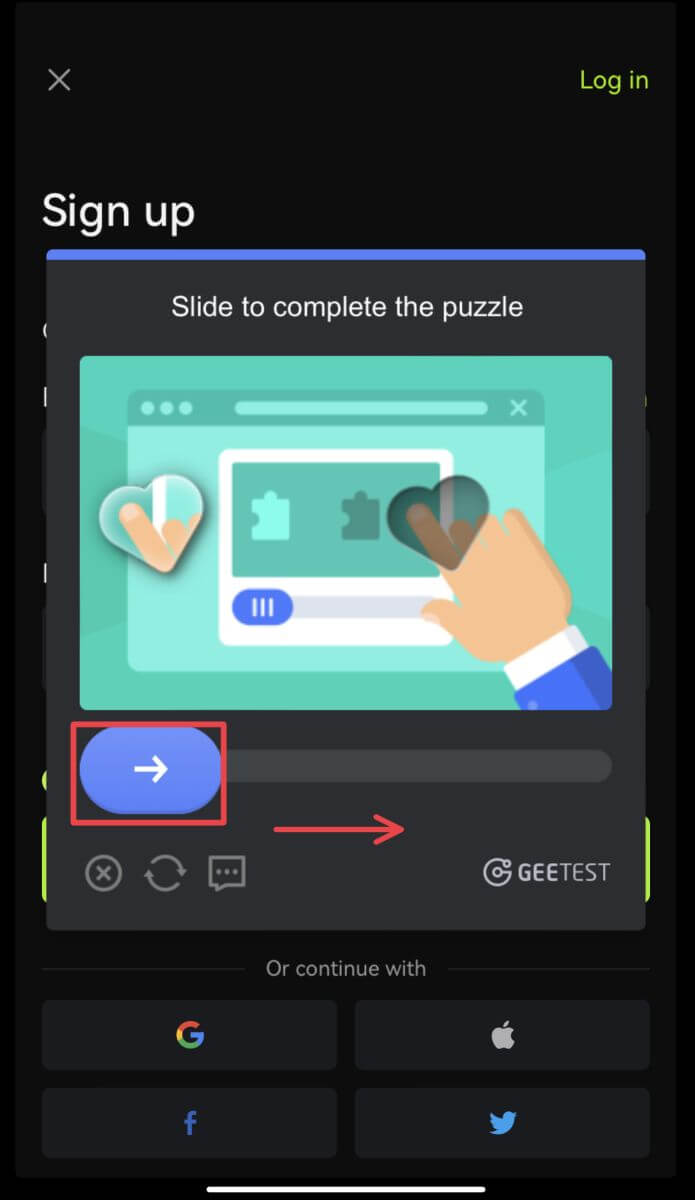
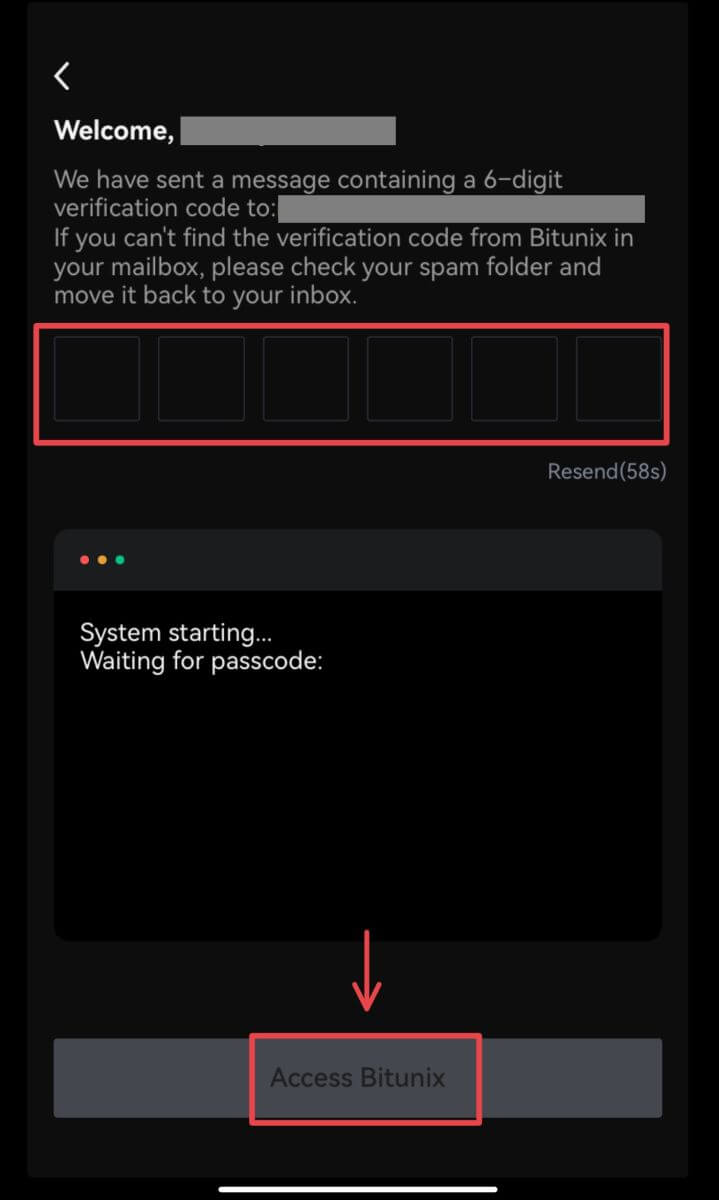 5. Grattis! Du har framgångsrikt skapat ett Bitunix-konto.
5. Grattis! Du har framgångsrikt skapat ett Bitunix-konto. 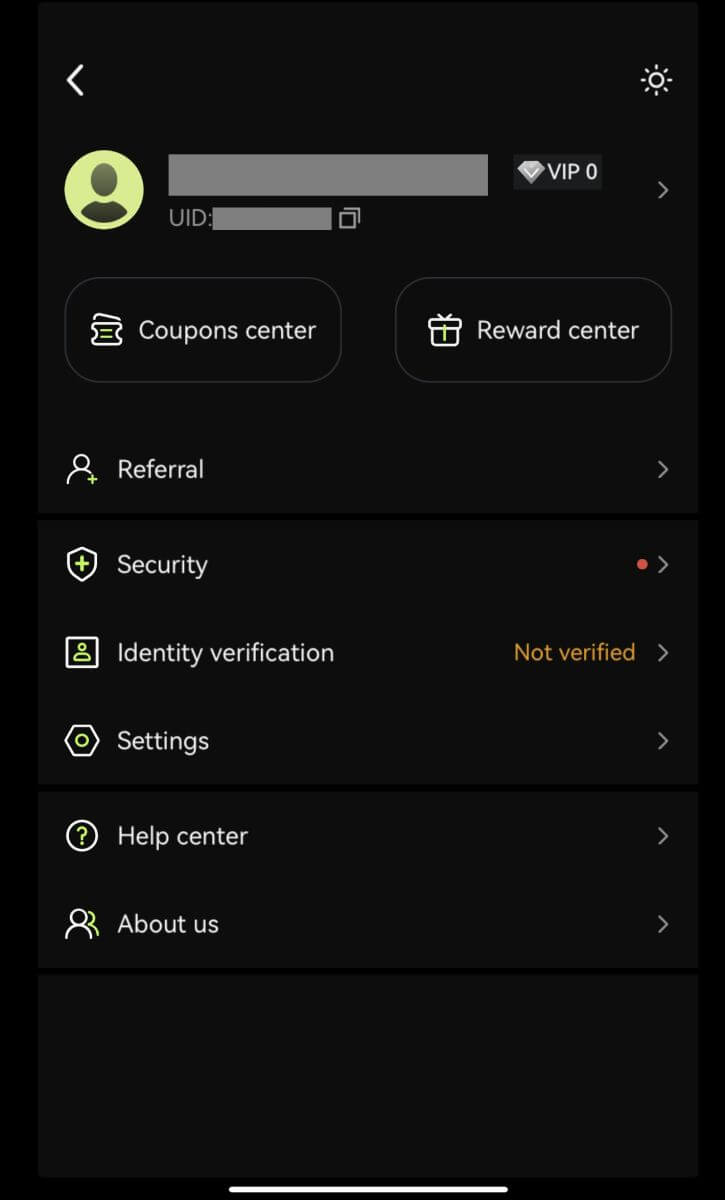
Registrera dig med ditt Google-konto
3. Välj [Google]. Du kommer att uppmanas att logga in på Bitunix med ditt Google-konto. Tryck på [Fortsätt]. 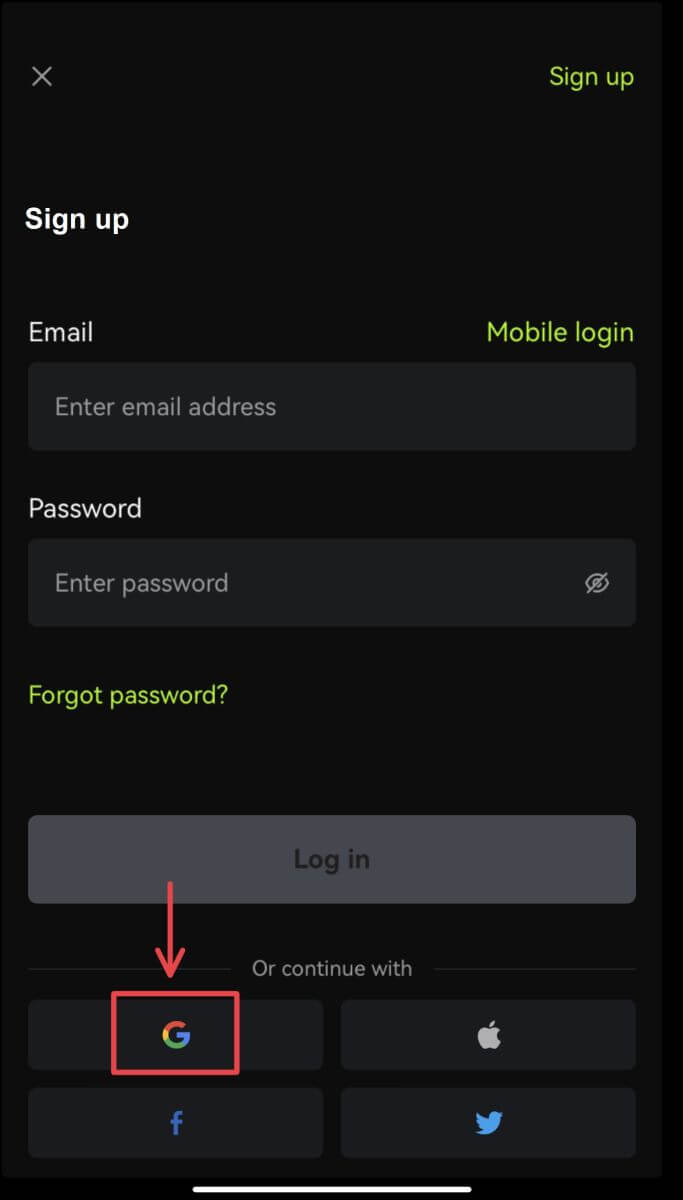
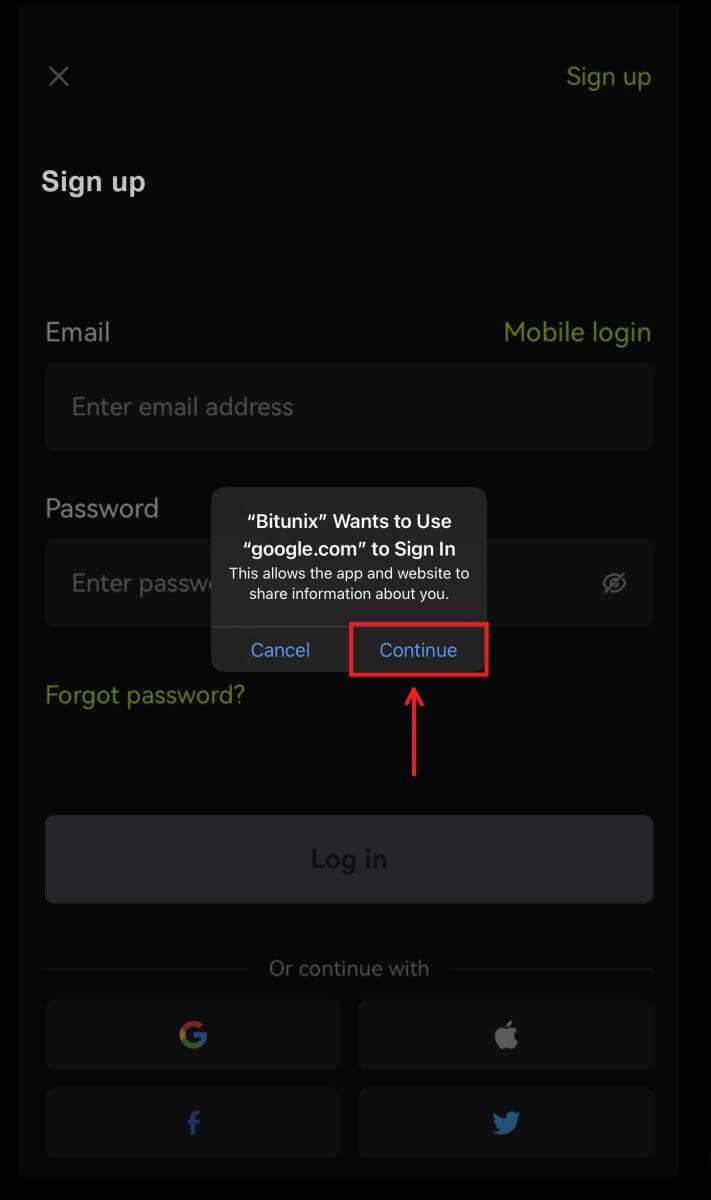 4. Välj ditt föredragna konto.
4. Välj ditt föredragna konto. 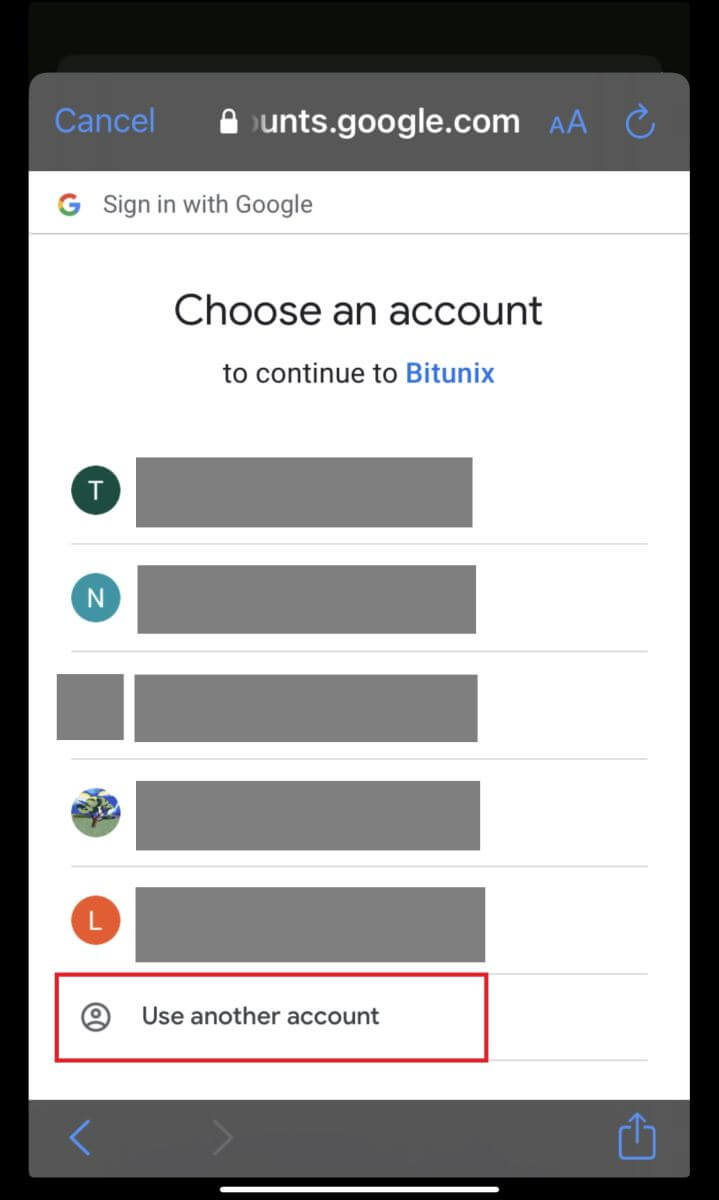 5. Klicka på [Skapa ett nytt Bitunix-konto] och fyll i dina uppgifter. Godkänn villkoren och klicka på [Sign up].
5. Klicka på [Skapa ett nytt Bitunix-konto] och fyll i dina uppgifter. Godkänn villkoren och klicka på [Sign up]. 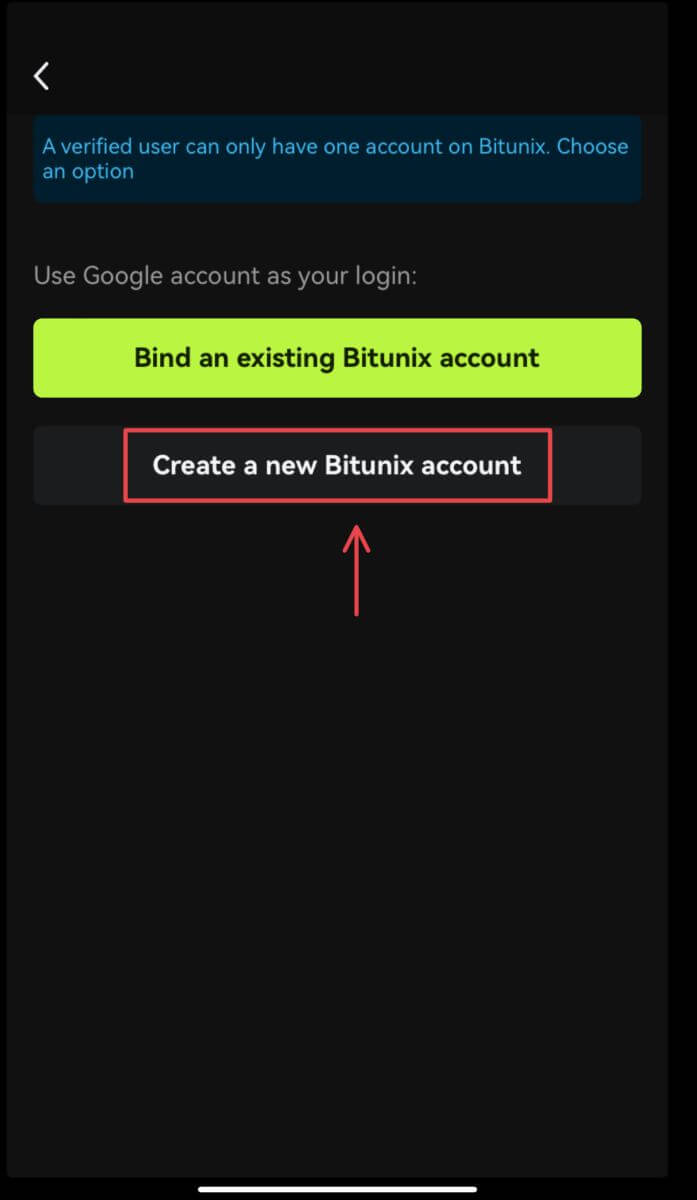
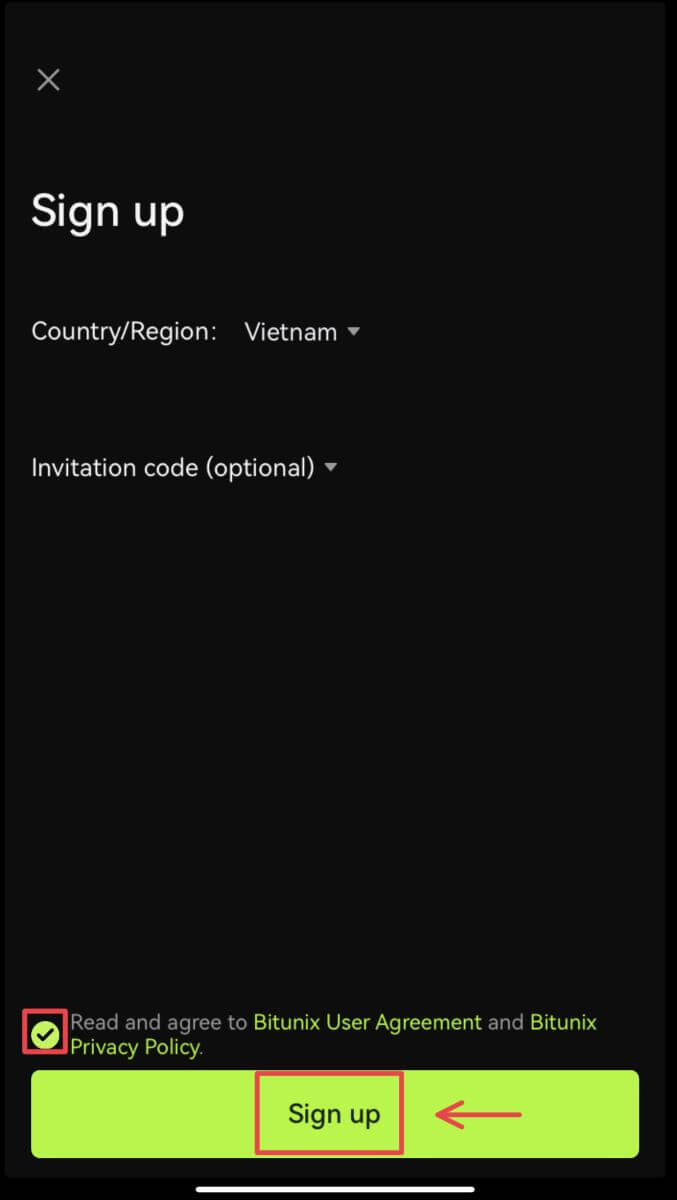 6. Du är klar med registreringen och kan börja handla på Bitunix.
6. Du är klar med registreringen och kan börja handla på Bitunix. 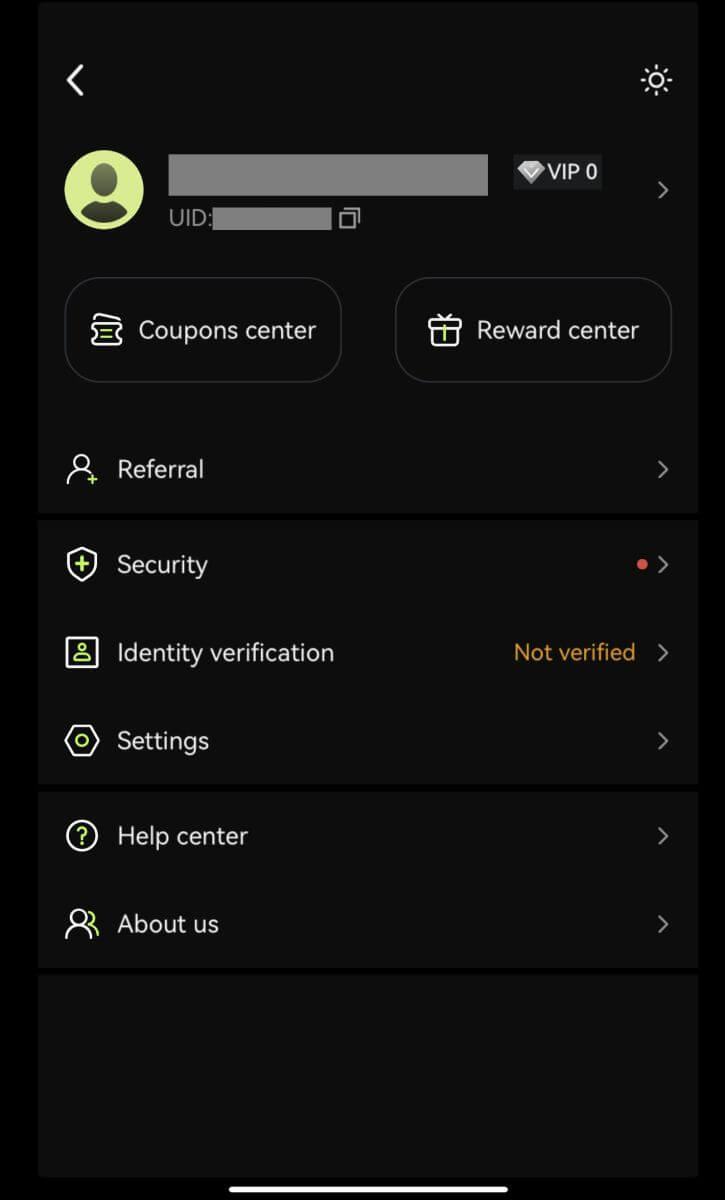
Registrera dig med ditt Apple-konto:
3. Välj [Apple]. Du kommer att uppmanas att logga in på Bitunix med ditt Apple-konto. Tryck på [Fortsätt med lösenord]. 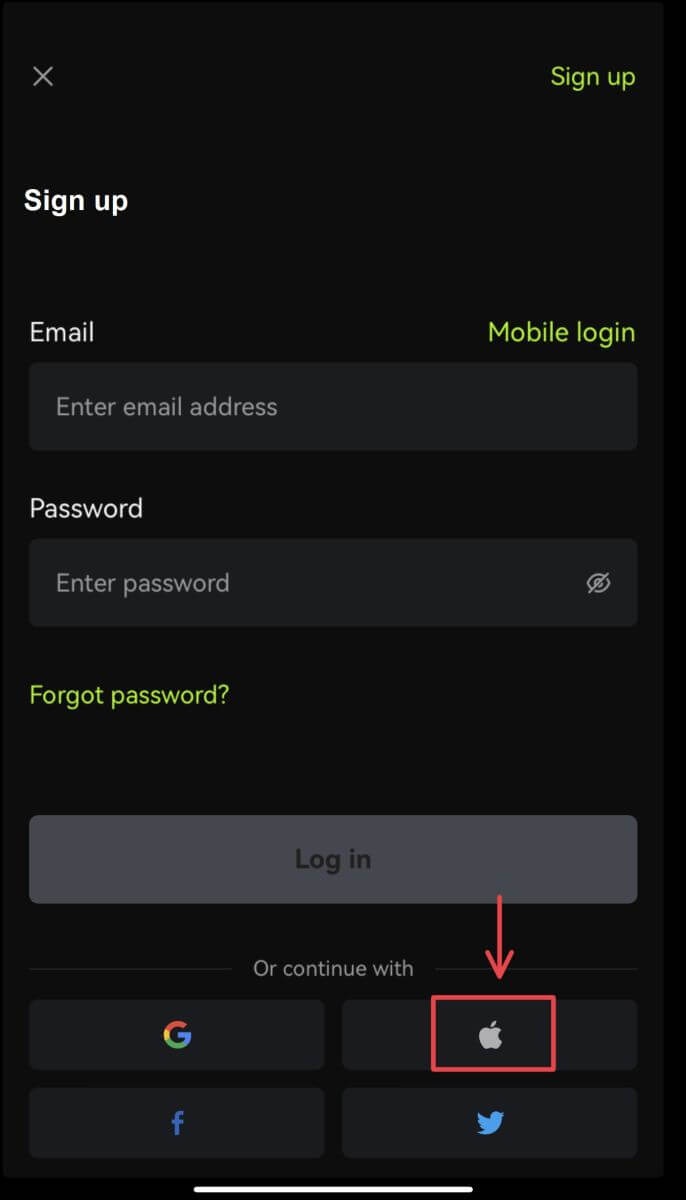
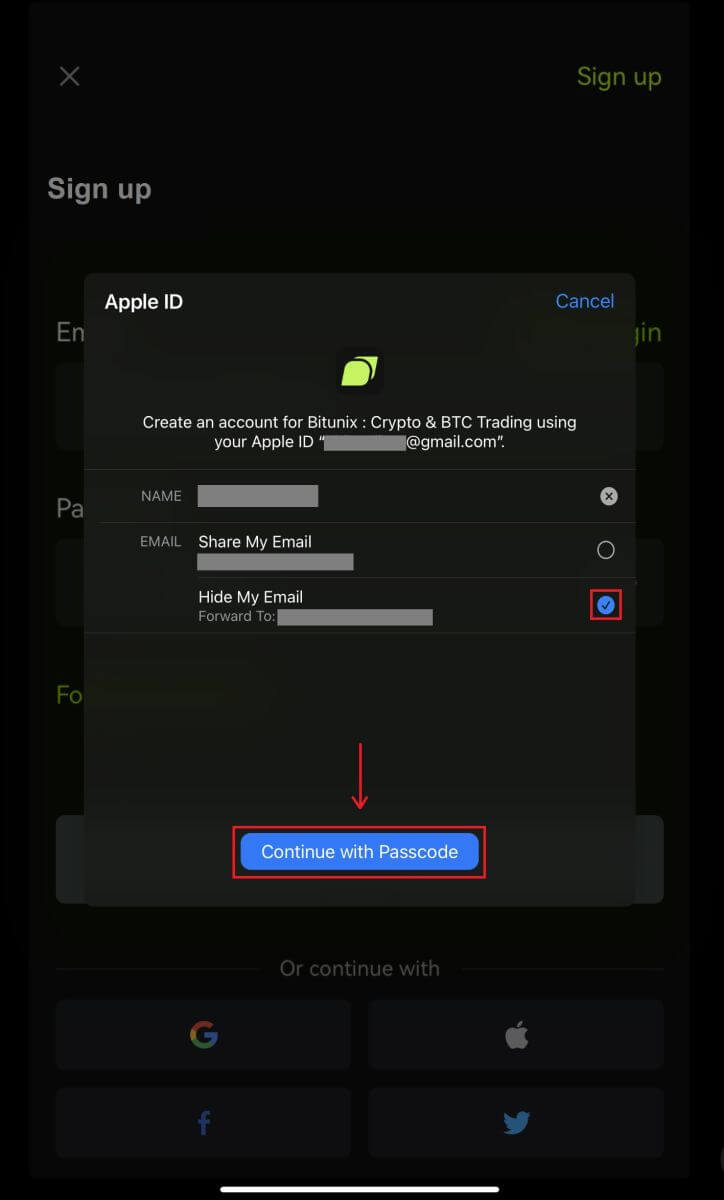 4. Fyll i dina uppgifter. Godkänn villkoren och klicka på [Sign up].
4. Fyll i dina uppgifter. Godkänn villkoren och klicka på [Sign up]. 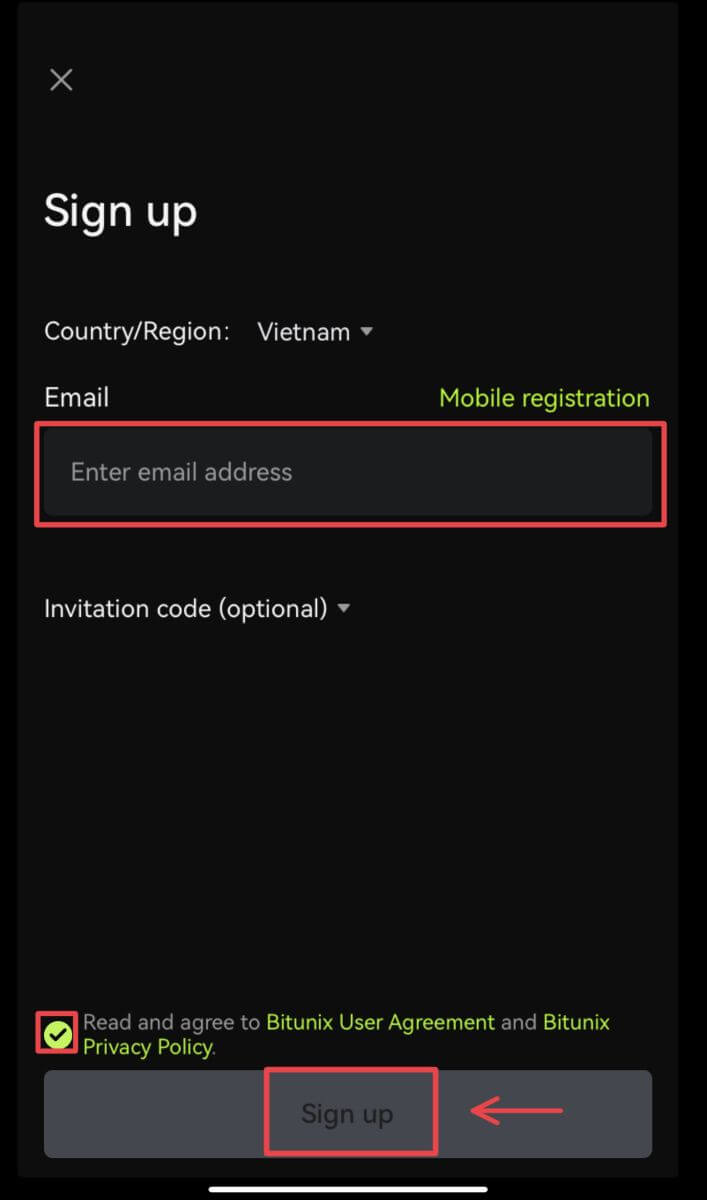
5. Du är klar med registreringen och kan börja handla på Bitunix. 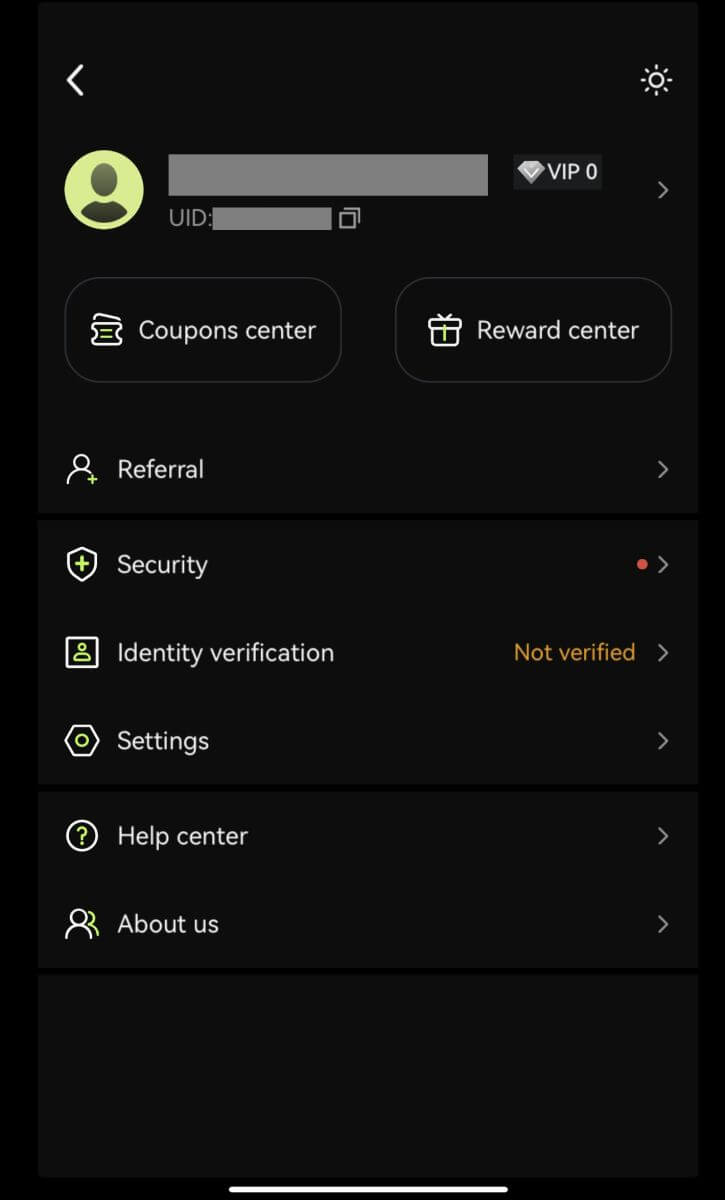
Vanliga frågor (FAQ)
Vilka är fördelarna med Bitunix Newcomers
Bitunix erbjuder en rad exklusiva nykomlingsuppgifter för nyregistrerade användare, inklusive registreringsuppgifter, insättningsuppgifter, handelsuppgifter och så vidare. Genom att slutföra uppgifterna enligt instruktionerna kommer nya användare att kunna få förmåner på upp till 5 500 USDT.
Så här kontrollerar du nykomlingars uppgifter och fördelar
Öppna Bitunix-webbplatsen och klicka på Välkomstbonus högst upp i navigeringsfältet, kontrollera sedan din uppgiftsstatus. 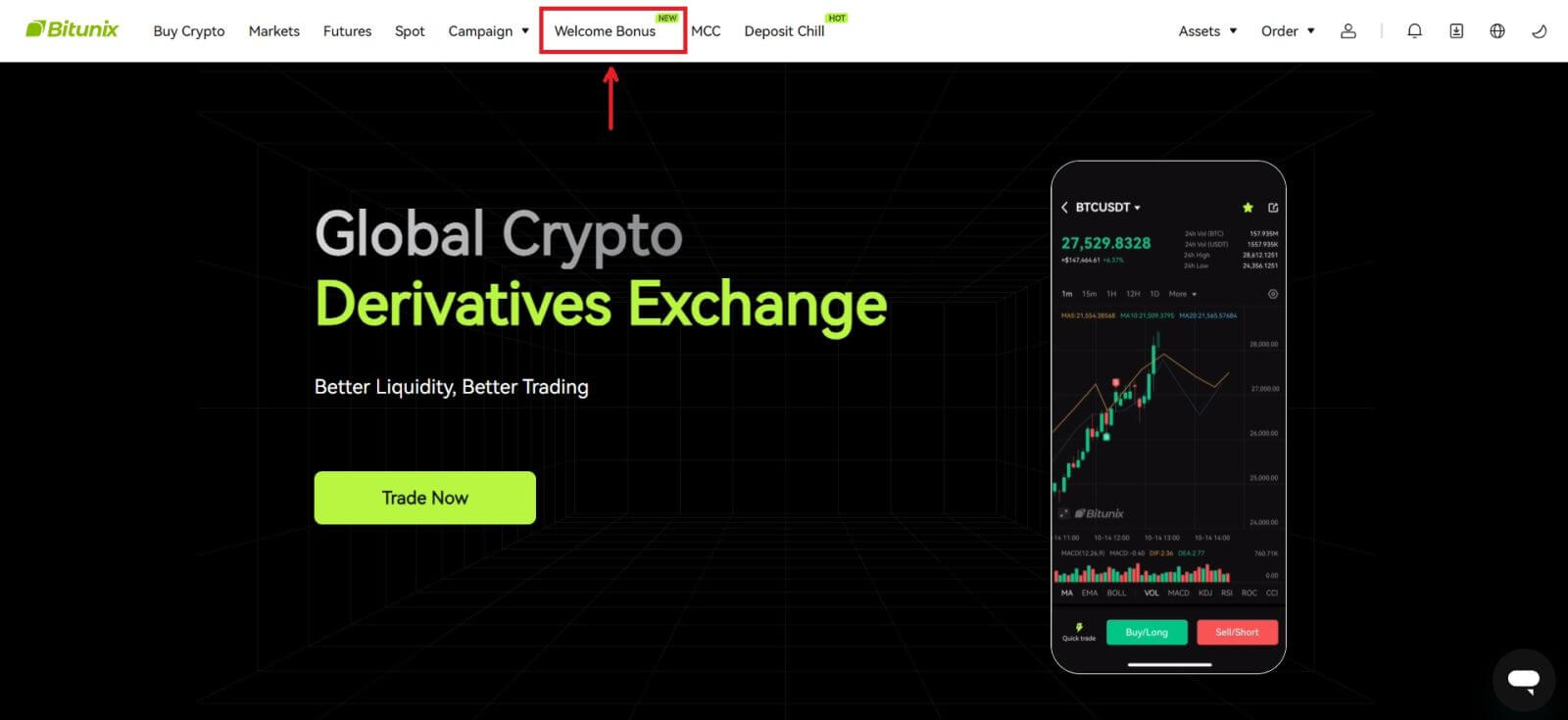
Mystery box-uppgifter
Dessa inkluderar fullständig registrering, fullständig insättning, fullständig verifiering av riktiga namn och fullständig handel. Mystery box-belöningar: inkluderar USDT, ETH, BTC, terminsbonus, etc.
För att öppna en mystery box: Klicka på Öppna mystery box för att delta i utlottningarna. För att öppna en mysterielåda måste du först tjäna ett inträde. Ju fler uppgifter du slutför, desto fler poster får du för att öppna rutan. 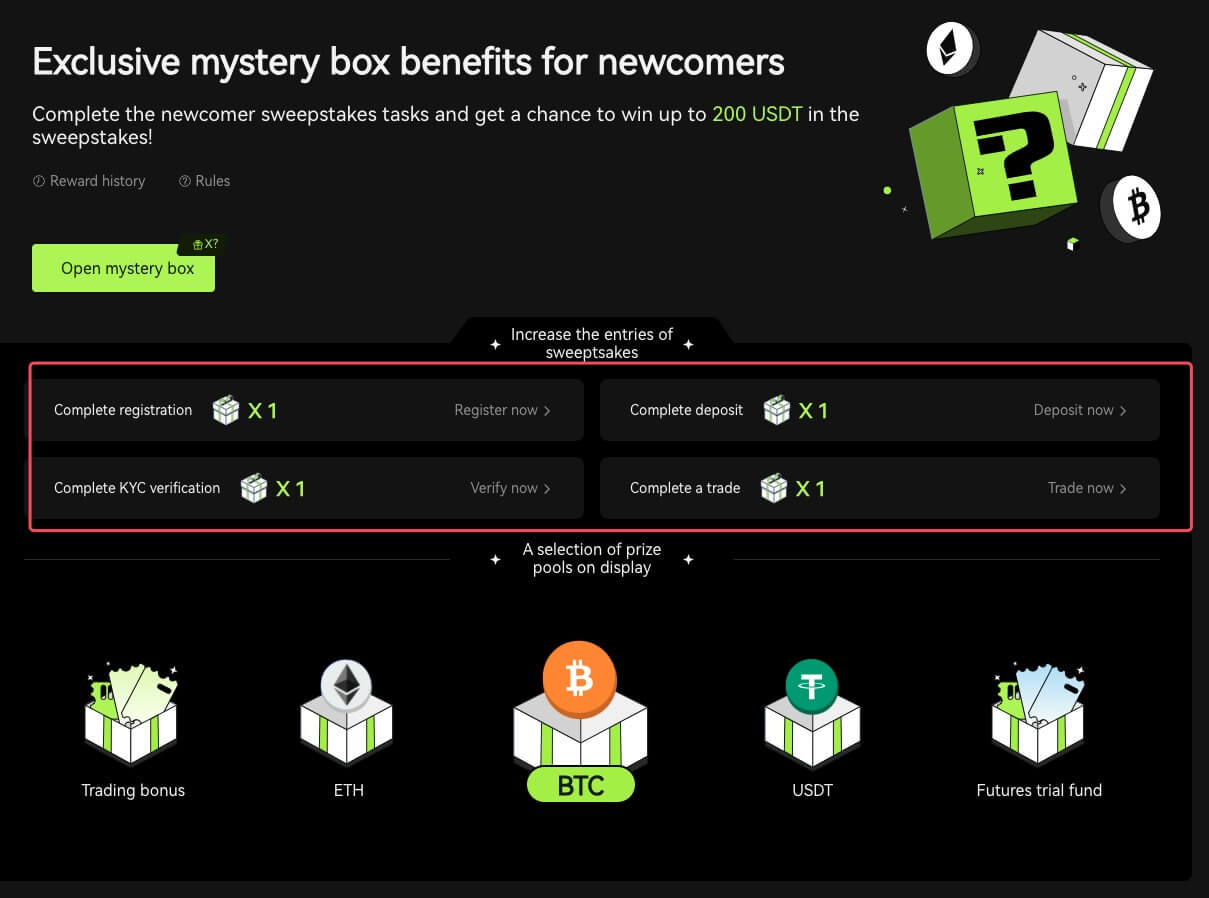
Nykomlinghandelsuppgift
Efter att ha slutfört registreringen och terminshandeln kommer systemet automatiskt att beräkna den ackumulerade terminshandelsvolymen. Ju högre den kumulativa handelsvolymen för terminer, desto mer terminsbonus kan du få.
Varför kan jag inte ta emot SMS-verifieringskoder
Om du inte kan aktivera SMS-autentisering, kontrollera vår globala SMS-täckningslista för att se om din plats täcks. Om din plats inte visas, använd Google-autentisering som din primära tvåfaktorsautentisering istället.
Om du har aktiverat SMS-autentisering eller bor i en nation eller region som omfattas av vår globala SMS-täckningslista men fortfarande inte kan ta emot SMS-koder, vänligen vidta följande steg:
- Kontrollera att din telefon har en stark nätverkssignal.
- Inaktivera alla antivirus-, brandväggs- och/eller samtalsblockerare på din mobiltelefon som kan blockera vårt SMS-kodnummer.
- Starta om din smartphone.
- Använd röstverifiering.
Hur man verifierar konto i Bitunix
Var kan jag få mitt konto verifierat?
Du kan komma åt identitetsverifieringen från din [Avatar] - [KYC]. Du kan kontrollera din nuvarande verifieringsnivå på sidan, som bestämmer handelsgränsen för ditt Bitunix-konto. För att öka din gräns, fyll i respektive identitetsverifieringsnivå.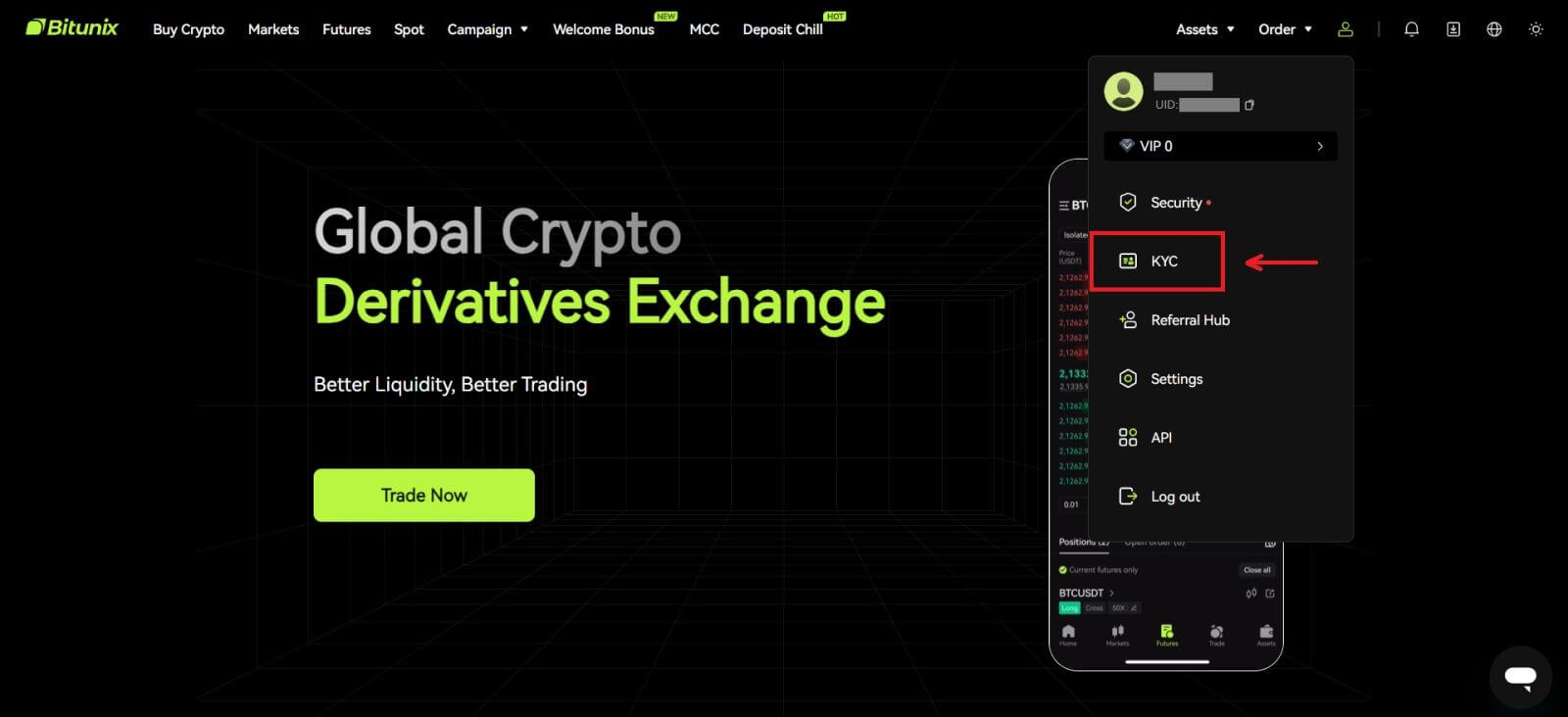
Hur slutför man identitetsverifiering? En steg-för-steg-guide
Grundläggande verifiering
1. När du har landat på sidan "Identitetsverifiering", välj "Grundläggande verifiering" eller "Avancerad verifiering" (grundläggande verifiering krävs innan avancerad verifiering). Klicka på [Verifiera]. 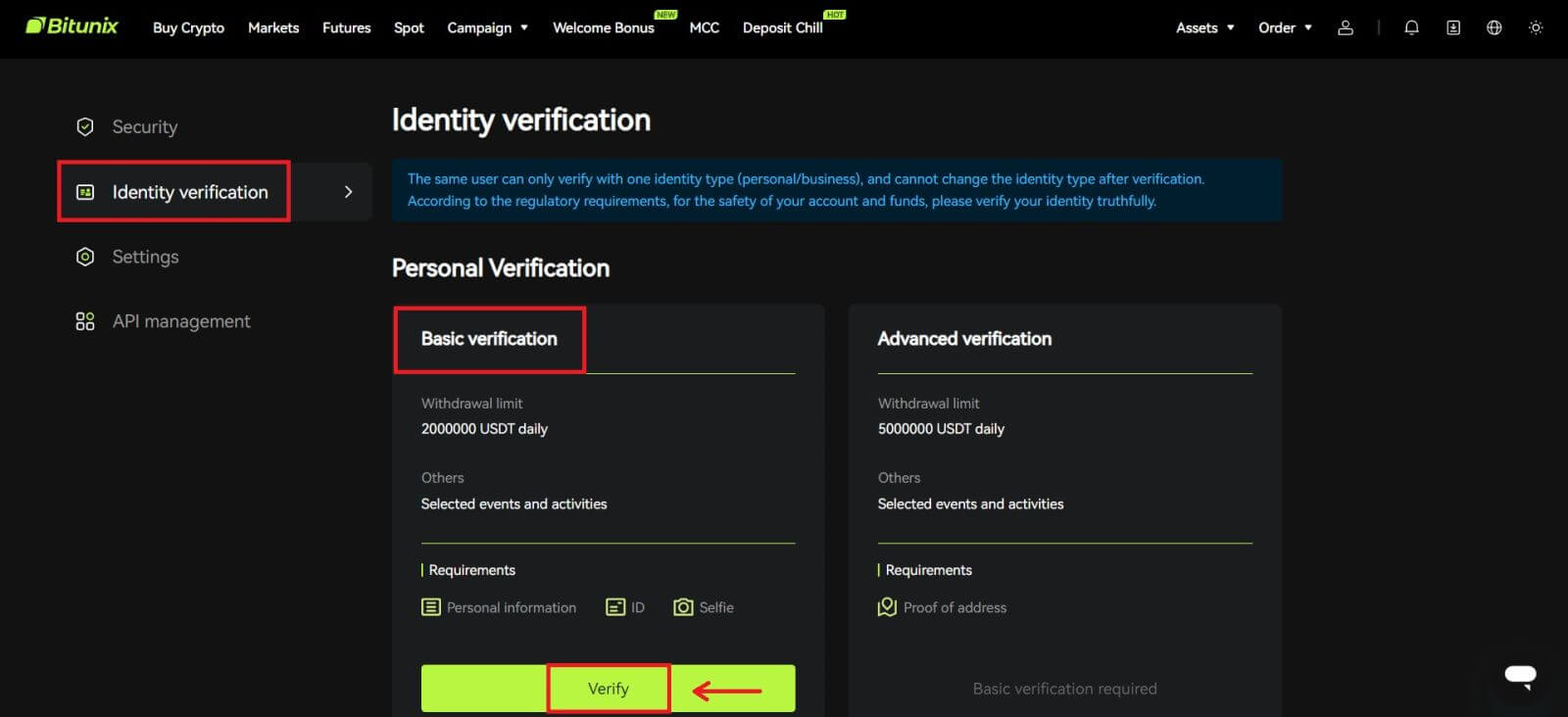
2. Välj land eller region, ID-typ och ange ditt ID-nummer, namn och födelsedatum enligt instruktionerna, klicka på [Nästa]. 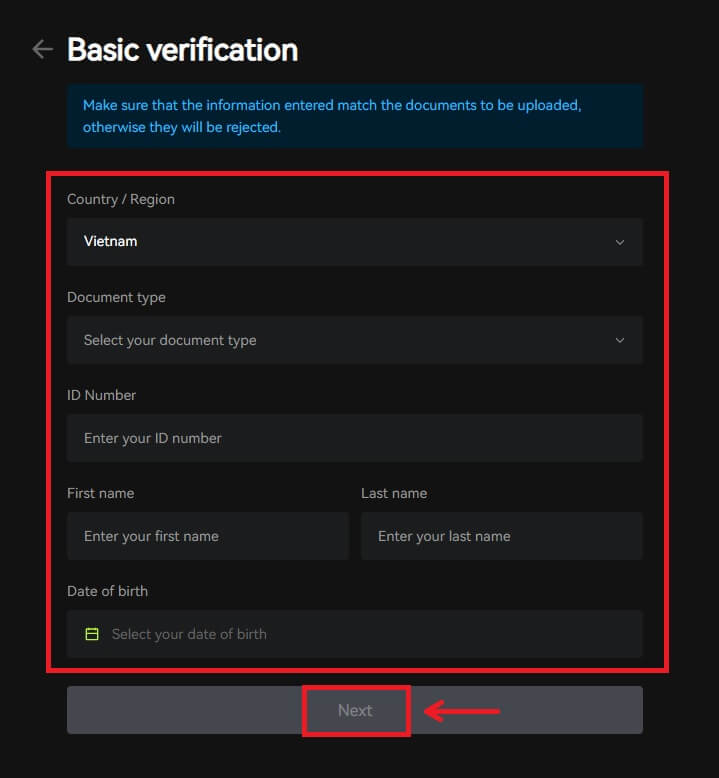
3. Ladda upp fram- och baksidan av ditt valda ID, samt ett foto på dig med ditt ID och ett papper med Bitunix och det aktuella datumet skrivet, klicka på [Skicka]. KYC-verifiering kommer att slutföras efter att Bitunix granskat dokumenten och informationen du har skickat in. 
Avancerad verifiering
1. Efter att ha slutfört den grundläggande verifieringen kan du nu verifiera för avancerad verifiering. Klicka på [Verifiera] för att starta. 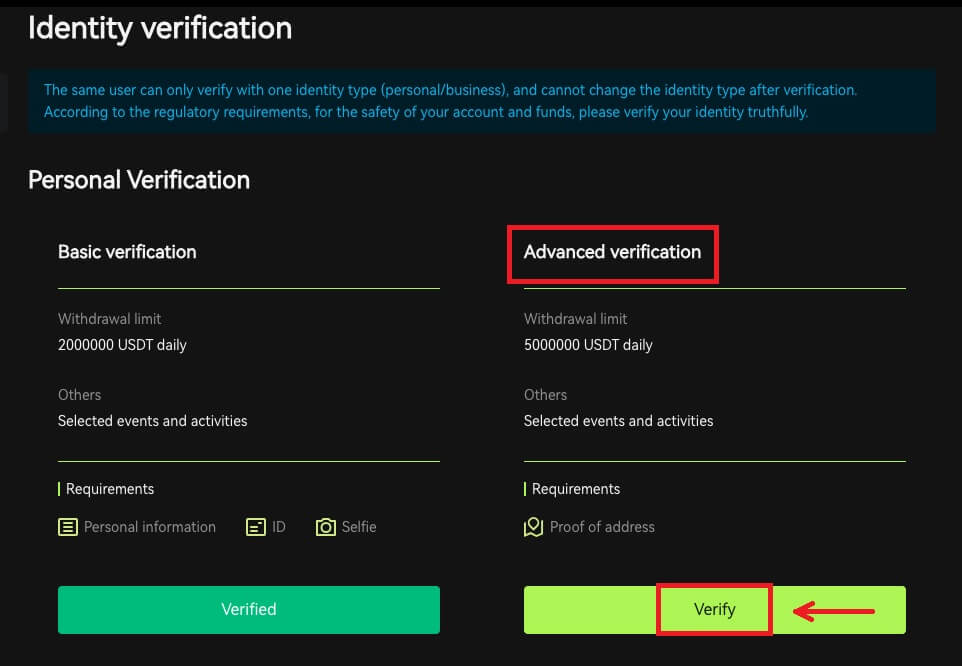
2. Välj land/region och ange stad, laglig vistelseadress och postnummer, klicka på [Nästa]. 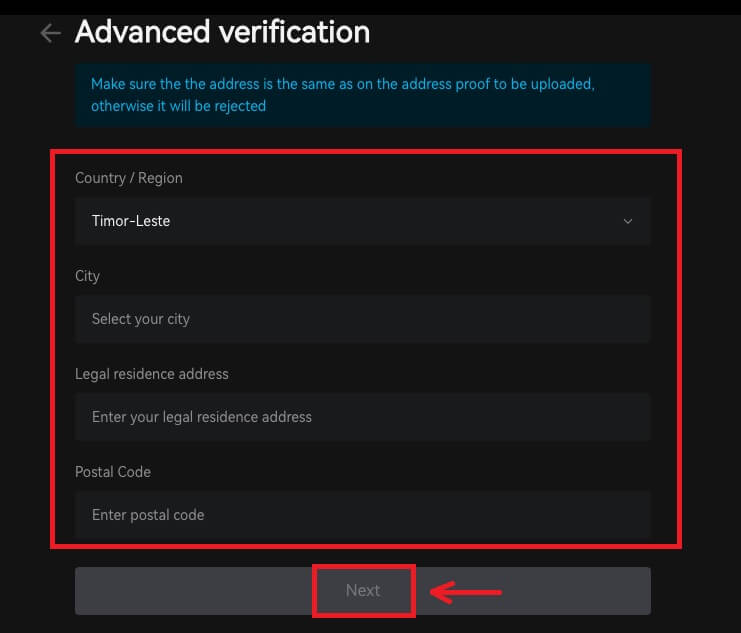 3. Ladda upp ett giltigt adressbevis enligt instruktionerna, klicka på [Skicka]. Avancerad KYC-verifiering kommer att slutföras efter att Bitunix granskat dokumenten och informationen du har skickat in.
3. Ladda upp ett giltigt adressbevis enligt instruktionerna, klicka på [Skicka]. Avancerad KYC-verifiering kommer att slutföras efter att Bitunix granskat dokumenten och informationen du har skickat in. 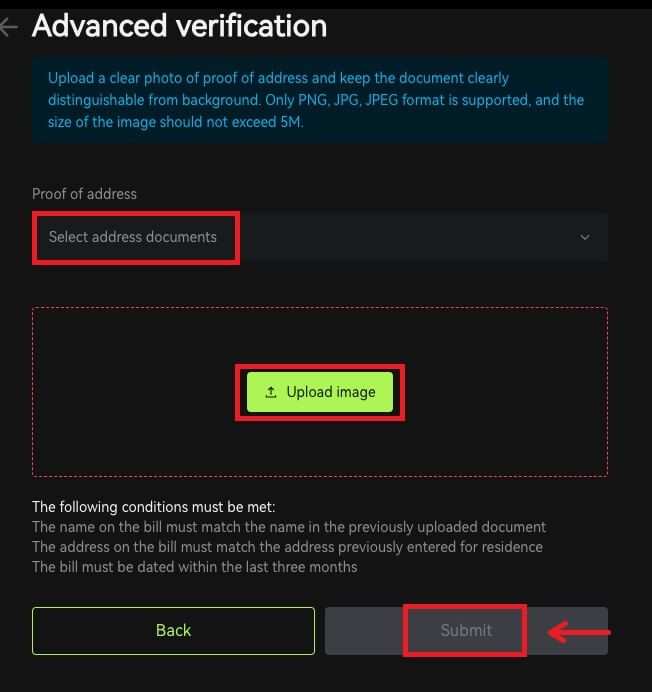
Obs
1. Identitetskort måste ha ett foto med båda sidor. Vänligen tillhandahåll officiell engelsk översättning för icke-romerska bokstäver.
2. Vänligen tillhandahåll ett foto av dig med ditt pass eller fotolegitimation. På samma bild behöver du skriva ner datumet - och en lapp med ordet 'Bitunix'. Se till att ditt ansikte är väl synligt och att all information på ID:t är tydligt läsbar.
3. Adressbevis (ett uttalande som en elräkning, brev från en statlig avdelning, skatteutdrag utanför din bankinformation som inte är äldre än 90 dagar - tydligt anger ditt namn och bostadsadress. Dokumentet måste vara med romerska bokstäver, eller en bestyrkt engelsk översättning ska laddas upp utöver originaldokumentet
4. Godkända dokumenttyper: JPG /PNG/JPEG, och den maximala storleken på filerna är 5M.
Vanliga frågor (FAQ)
Varför ska jag få min kontoidentitet verifierad?
Användare måste verifiera sin identitet hos Bitunix genom att gå igenom vår KYC-process. När ditt konto har verifierats kan användare ansöka om att höja uttagsgränsen för ett specifikt mynt om den nuvarande gränsen inte kan tillfredsställa deras behov.
Med ett verifierat konto kan användare också njuta av en snabbare och smidigare insättnings- och uttagsupplevelse. Att få kontot verifierat är också ett viktigt steg för att förbättra säkerheten för ditt konto.
Vilka är KYC-nivåerna och fördelarna
KYC-policy (Know Your Customer Well) är en förbättrad granskning av kontoinnehavare och är den institutionella grunden för anti-penningtvätt som används för att förhindra korruption, och är en serie procedurer genom vilka finansinstitut och kryptovalutabörser verifierar identiteten på sina kunder som nödvändig. Bitunix använder KYC för att identifiera kunder och analysera deras riskprofil. Denna certifieringsprocess hjälper till att förhindra penningtvätt och finansiering av illegala aktiviteter, medan KYC-certifiering också krävs för att användare ska kunna öka sina BTC-uttagsgränser.
Följande tabell listar uttagsgränserna på olika KYC-nivåer.
| KYC-nivå | KYC 0 (ingen KYC) | KYC nivå 1 | KYC Tier 2 (Advanced KYC) |
| Daglig uttagsgräns* | ≦500 000 USDT | ≦2 000 000 USDT | ≦5 000 000 USDT |
| Månatlig uttagsgräns** | - | - | - |
*Daglig uttagsgräns uppdaterad varje 00:00 AM UTC
**Månatlig uttagsgräns = Daglig uttagsgräns * 30 dagar
Vanliga orsaker och lösningar för KYC-verifieringsfel
Följande är vanliga orsaker och lösningar för KYC-verifieringsfel:
| Avvisad anledning | Möjligt scenario | Lösningstips |
| ogiltigt ID | 1. Systemet har upptäckt att ditt fullständiga namn/födelsedatum på profilen är felaktigt, saknas eller är oläsligt. 2. Det uppladdade dokumentet innehåller inte ditt ansiktsfoto eller så är fotot av ditt ansikte inte tydligt. 3. Det uppladdade passet innehåller inte din signatur. |
1. Ditt fullständiga namn, födelsedatum och giltighetsdatum måste visas tydligt och läsbart. 2. Dina ansiktsdrag måste visas tydligt. 3. Om du laddar upp en passbild, se till att passet har din signatur. Godkända identitetshandlingar inkluderar: pass, nationellt identitetskort, uppehållstillstånd, körkort; Ej accepterade identitetsbevis inkluderar: studentvisum, arbetsvisum, resevisum |
| Ogiltigt dokumentfoto | 1. Kvaliteten på uppladdade dokument kan vara suddig, beskuren eller så har du maskerat din identitetsinformation. 2. Uppladdade irrelevanta foton av identitetshandlingar eller adressbevis. |
1. Ditt fullständiga namn, födelsedatum och giltighetsdatum måste vara läsbara och se till att alla hörn av dokumentet visas tydligt. 2. Ladda upp alla godtagbara identitetshandlingar som ditt pass, nationellt identitetskort eller körkort igen. |
| Ogiltigt adressbevis | 1. Adressbeviset är inte inom de senaste tre månaderna. 2. Adressbeviset visar en annan persons namn istället för ditt namn. 3. Ett oacceptabelt dokument som bevis på adress inlämnat. |
1. Adressbeviset måste dateras/utfärdas inom de senaste tre månaderna (handlingar som är äldre än tre månader kommer att avvisas). 2. Ditt namn måste tydligt framgå av dokumenten. 3. Det kan inte vara samma dokument som identitetsbevis. Godkända adressbevis Dokument inkluderar: Allmänna räkningar Officiella kontoutdrag Bostadsbevis utfärdat av regeringen Internet/kabel-TV/hustelefonräkningar Skattedeklarationer/Rådets skatteräkningar Ej accepterade adressbevis Dokument inkluderar: ID-kort, körkort, pass, mobiltelefonutdrag, hyresrätt avtal, försäkringsdokument, medicinska räkningar, banktransaktionskort, bank- eller företagsremissbrev, handskriven faktura, kvitto för inköp, gränspass |
| Skärmdump / Ej originaldokument | 1. Systemet upptäcker en skärmdump, en skannad kopia eller ett utskrivet dokument som inte är acceptabla. 2. Systemet upptäcker en papperskopia istället för originaldokumentet. 3. Systemet upptäcker svartvita foton av dokument. |
1. Se till att det uppladdade dokumentet är originalfilen/PDF-formatet. 2. Se till att bilden som laddas upp inte har redigerats med bildbehandlingsprogram (Photoshop, etc) och att det inte är en skärmdump. 3. Ladda upp ett färgat dokument/foto. |
| Saknar dokumentsida | Vissa sidor från uppladdade dokument saknas. | Ladda upp ett nytt foto av dokumentet med alla fyra hörn synliga och ett nytt foto av dokumentet (fram- och baksidorna). Se till att dokumentsidan med viktig information finns med. |
| Skadat dokument | Kvaliteten på det uppladdade dokumentet är dålig eller skadad. | Se till att hela dokumentet är synligt eller läsbart; inte skadad och det finns ingen bländning på bilden. |
| Utgått dokument | Datumet på den uppladdade identitetshandlingen har löpt ut. | Se till att identitetshandlingen fortfarande är inom giltighetsdatumet och ännu inte har löpt ut. |
| Okänt språk | Dokumentet laddas upp på språk som inte stöds som arabiska, singalesiska, etc. | Ladda upp ett annat dokument med latinska tecken eller ditt internationella pass. |